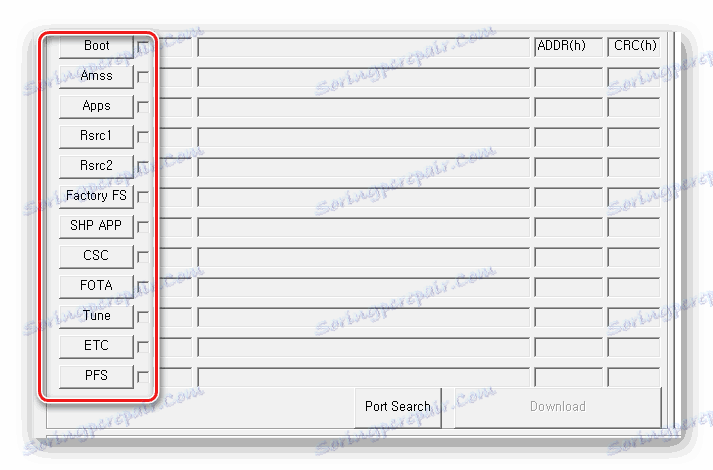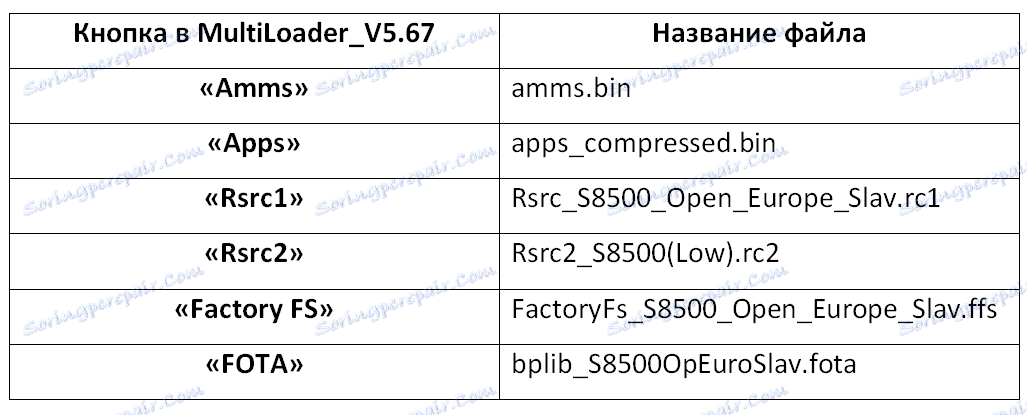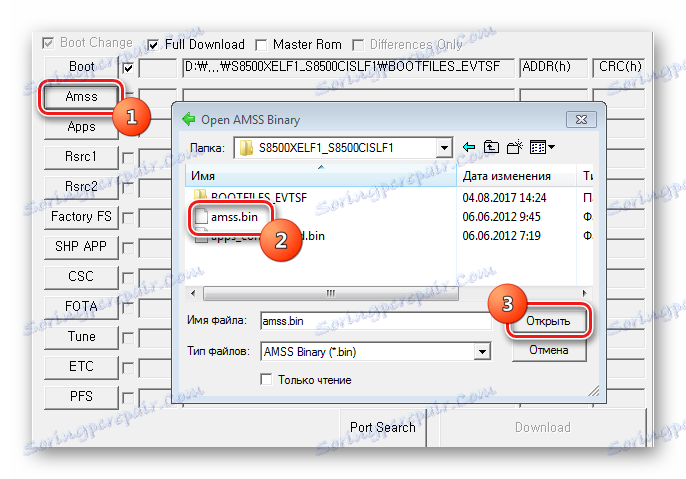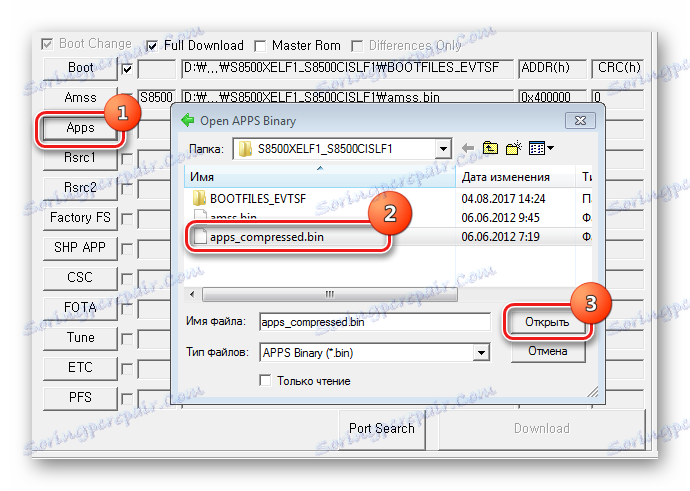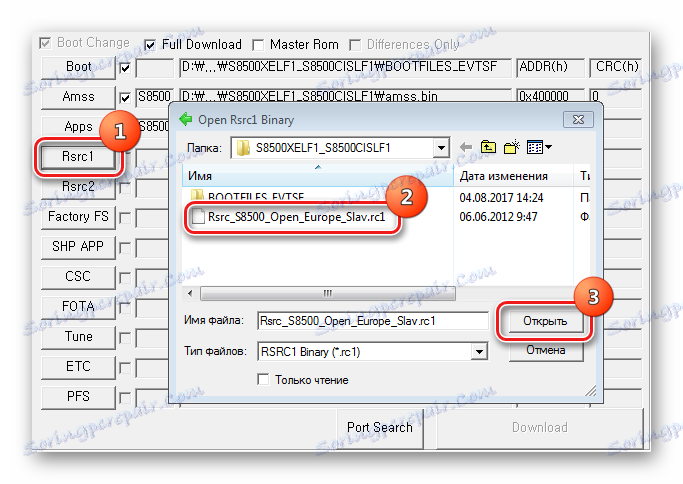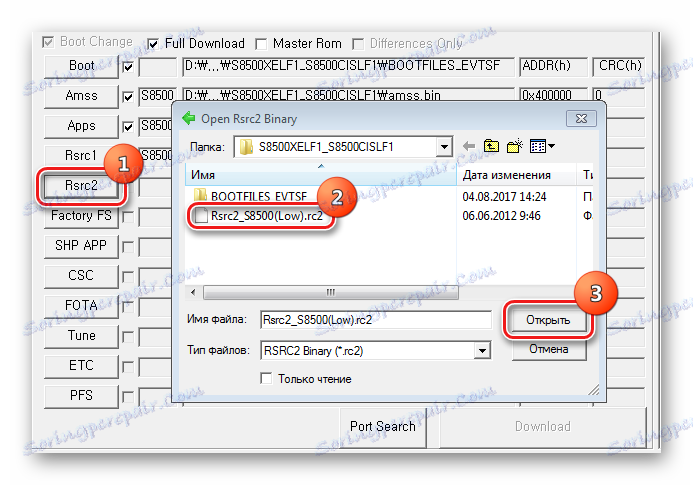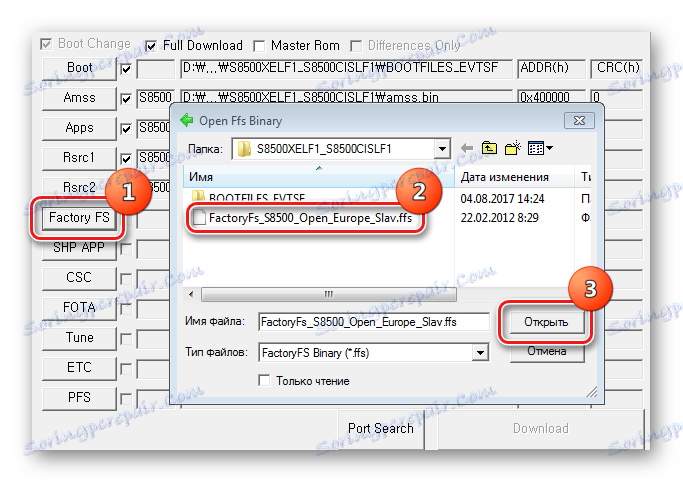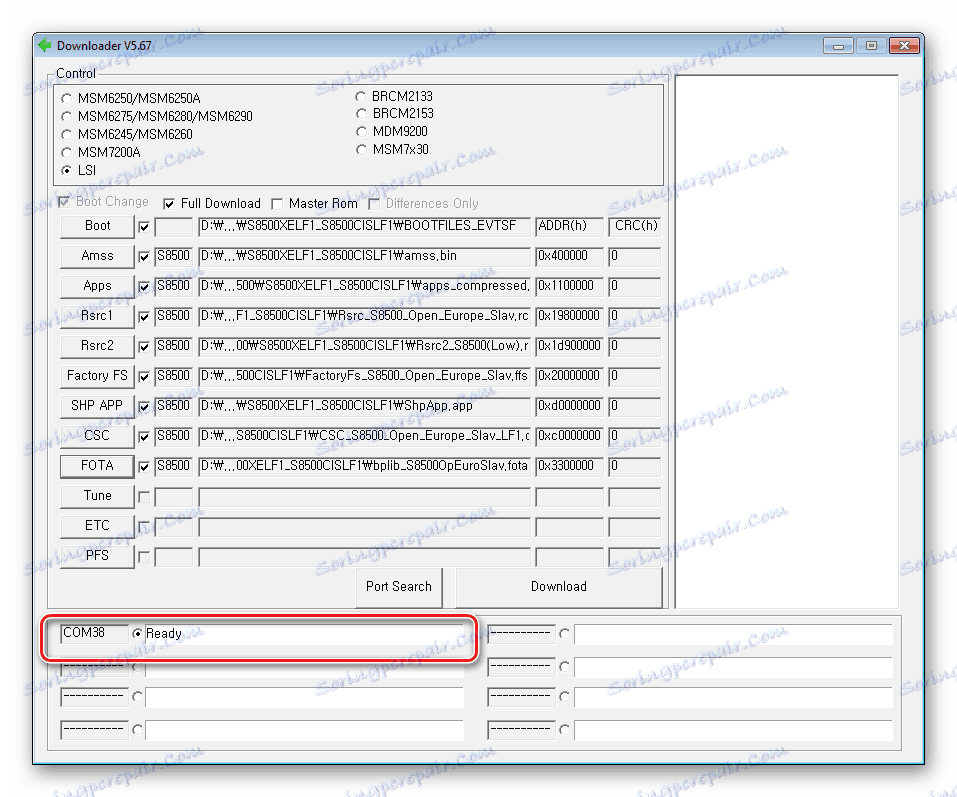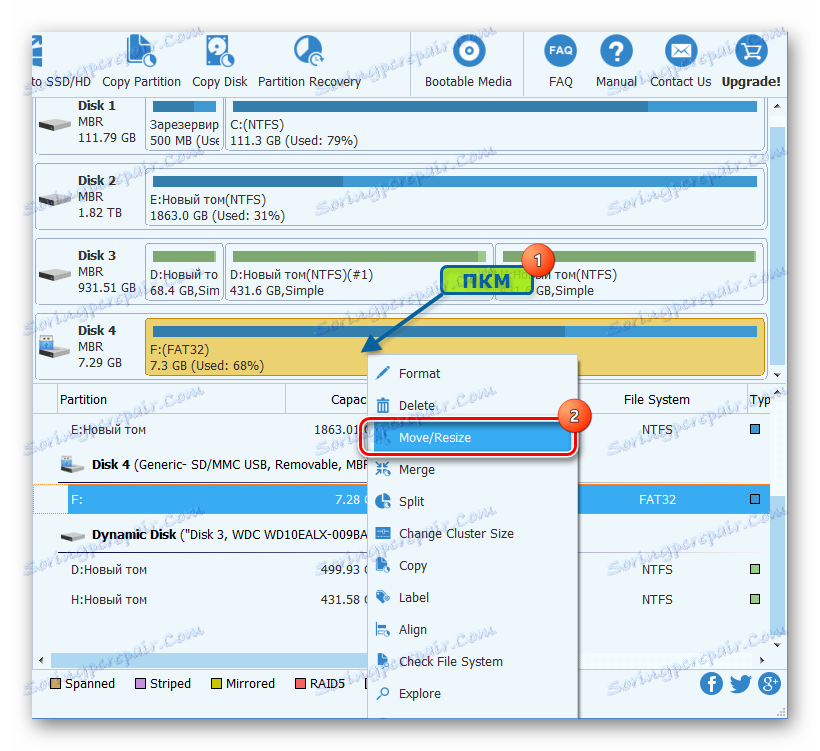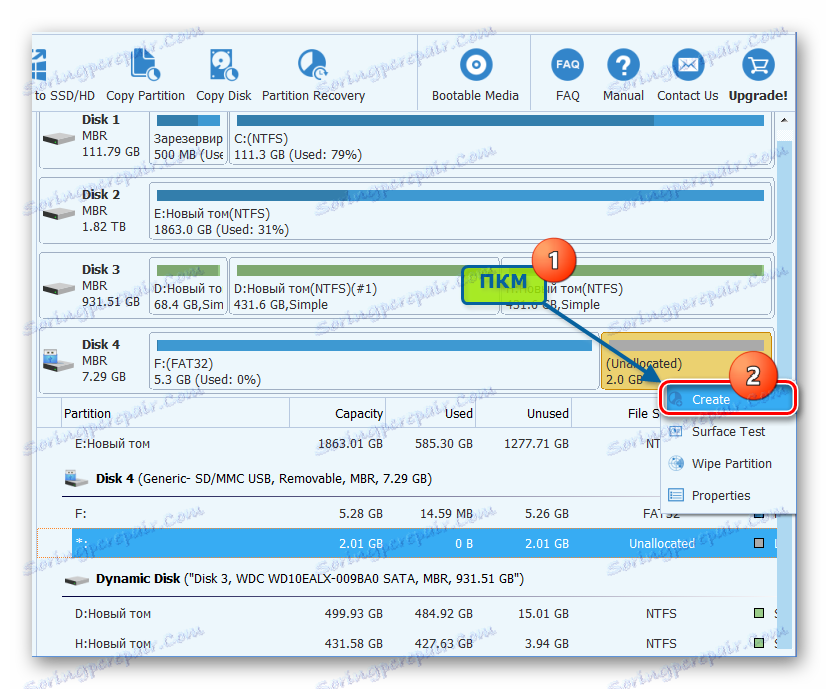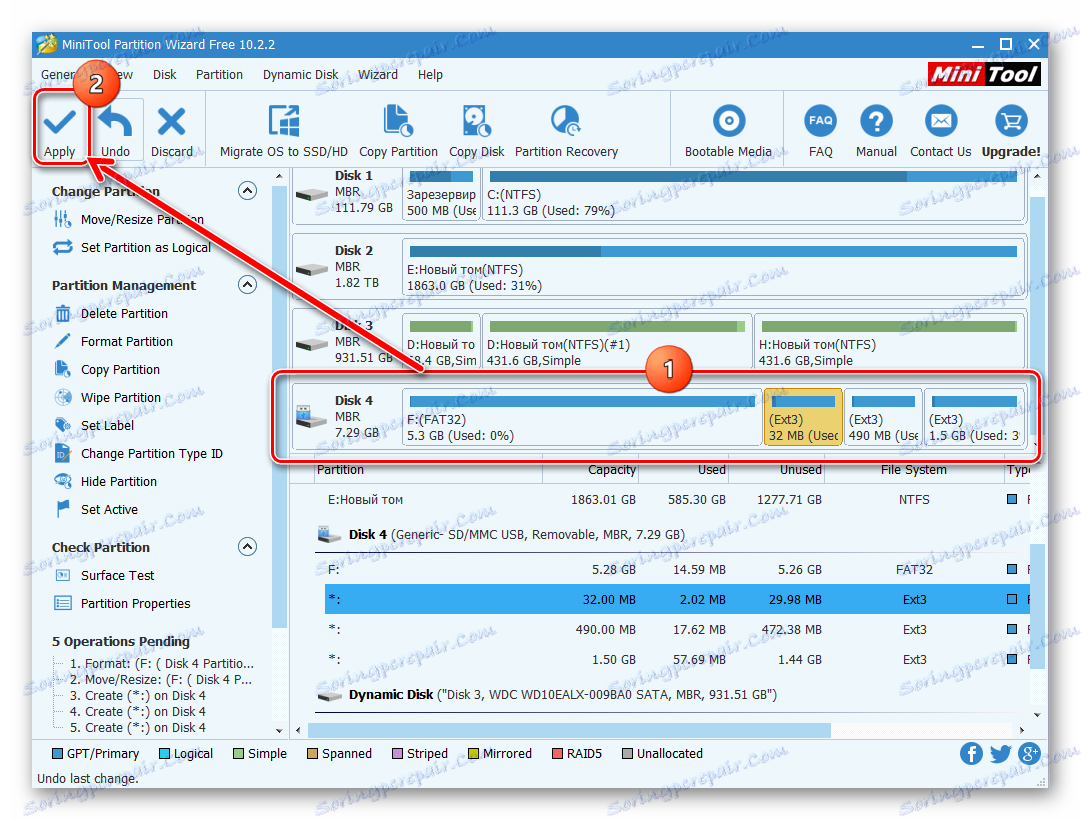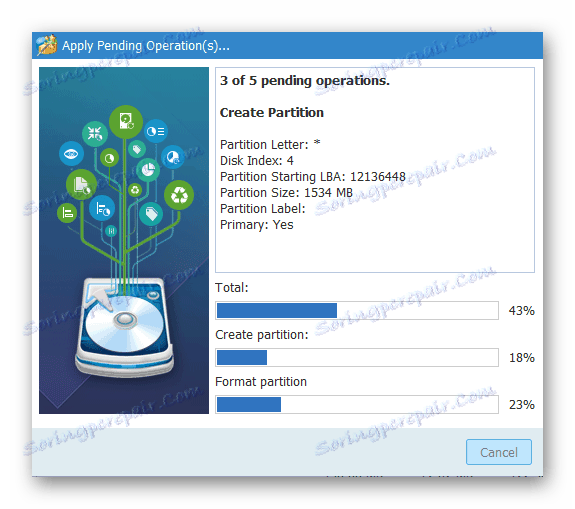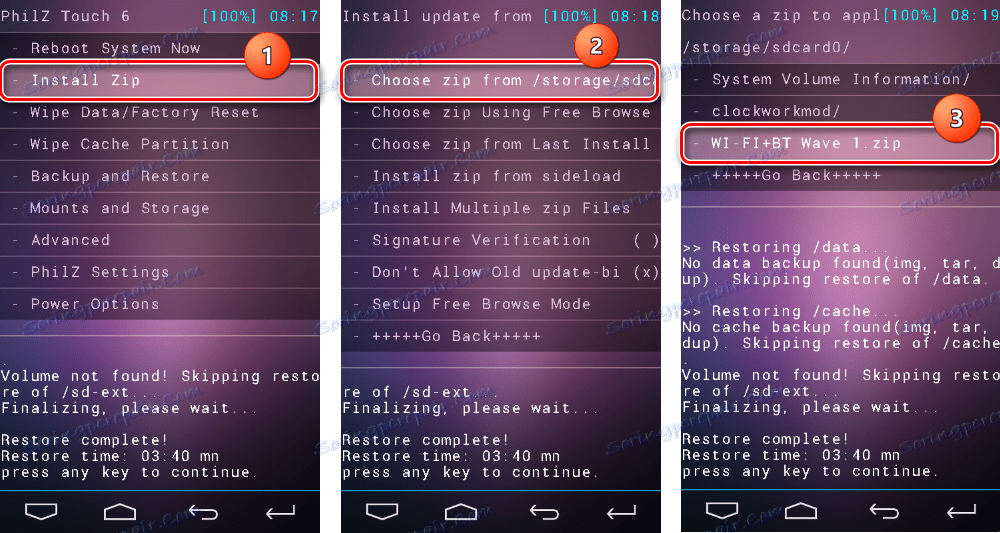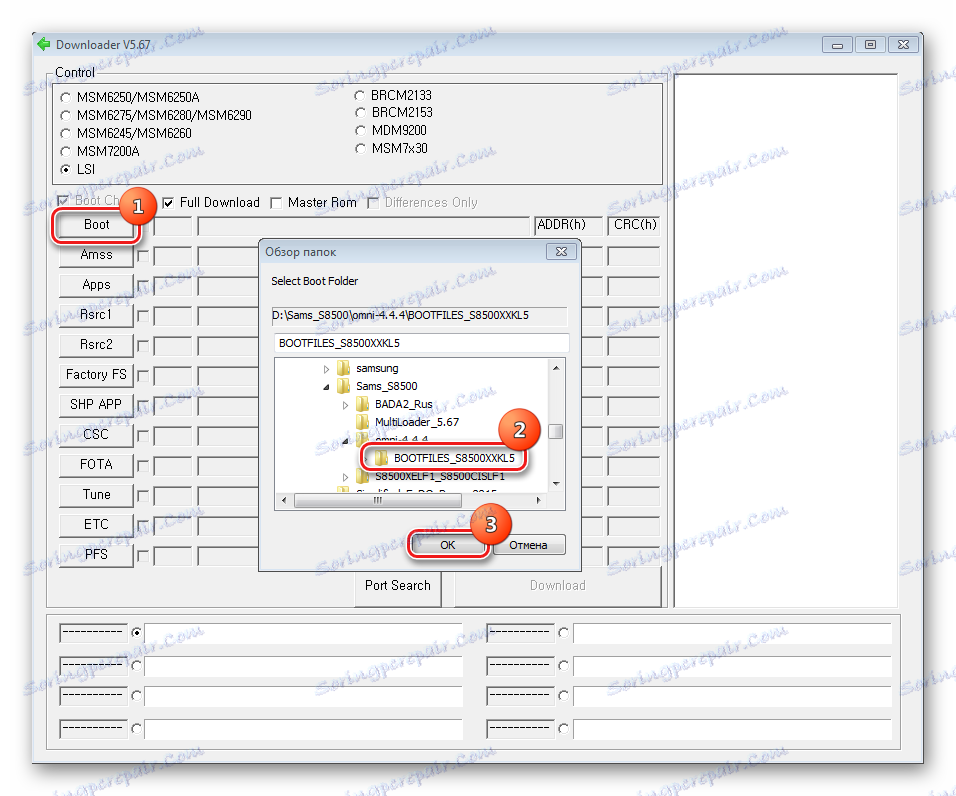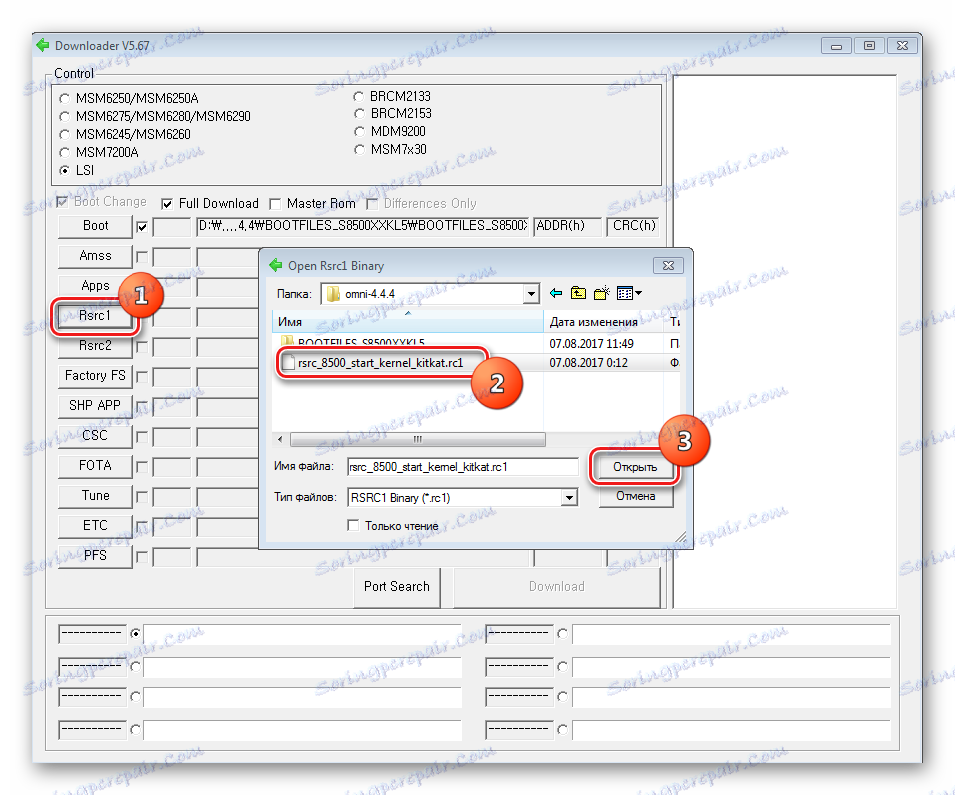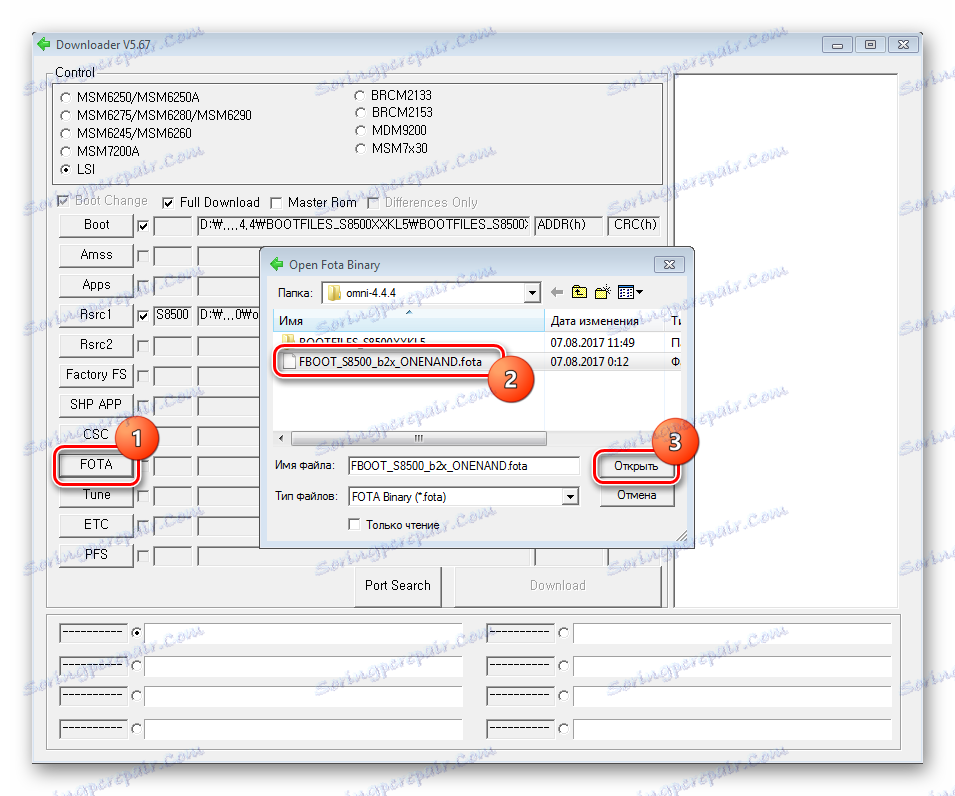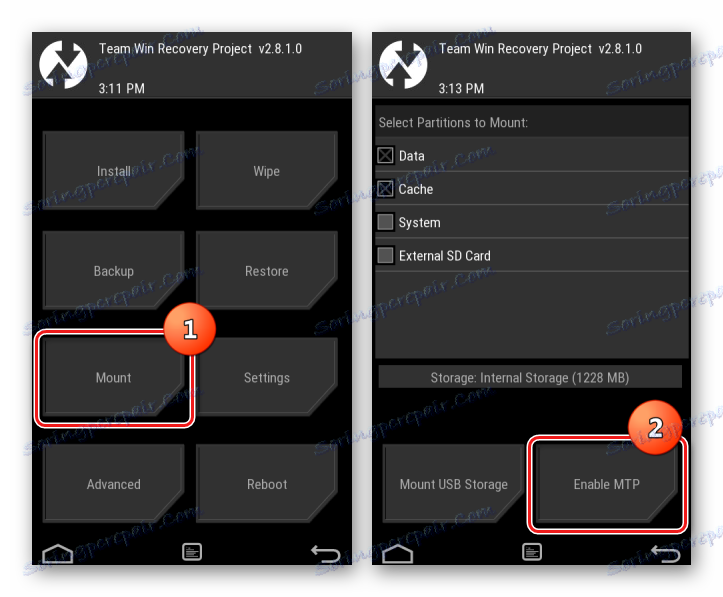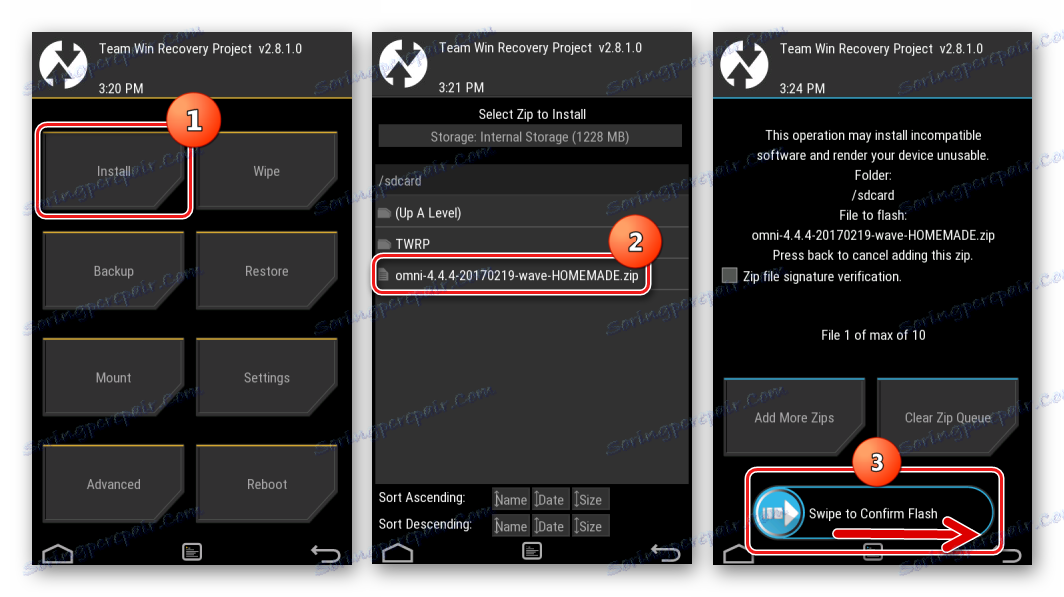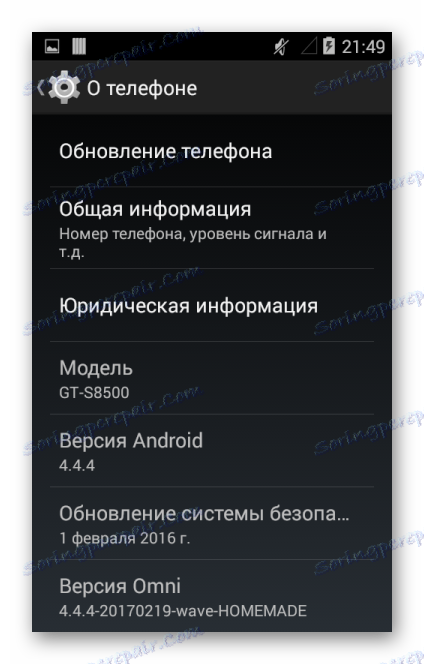Firmware za Samsung Wave GT-S8500 Smartphone
Bez obzira na to koliko je rješenje bilo neuspješno, pozvali su mnoge pokušaje tvrtke Samsung da oslobode vlastiti operativni sustav za BadaOS pametne telefone, uređaji iz arsenala proizvođača koji rade pod njegovim upravljanjem karakteriziraju visoke tehničke karakteristike. Među takvim uspješnim uređajima je Samsung Wave GT-S8500. Hardverski smartphone GT-S8500 je vrlo relevantan za danas. Dovoljno je ažurirati ili zamijeniti softver sustava gadgeta, a zatim je moguće koristiti mnoge moderne aplikacije. O izvedbi modela firmvera opisat će se niže.
Manipulacija firmware-a zahtijevat će vam da imate odgovarajuću razinu njege i točnosti, kao i strogo pridržavanje uputa. Ne zaboravite:
Sve operacije za ponovnu instalaciju softvera čine vlasnik smartphonea na vlastiti rizik! Odgovornost za rezultate provedenih aktivnosti počiva isključivo s korisnikom koji ih proizvodi, ali ne s administracijom {$lang_domain} !
sadržaj
Priprema
Prije nastavka firmwarea Samsung Wave GT-S8500 morate obaviti neki trening. Da biste izvršili manipulacije, trebat će vam računalo ili prijenosno računalo, idealno za pokretanje sustava Windows 7, kao i mikro-USB kabel za uparivanje uređaja. Osim toga, da biste instalirali Android, potrebna vam je Micro-SD kartica s volumenom jednakom ili većom od 4 GB i čitačem kartica.
vozač
Da biste osigurali interakciju pametnog telefona i programa, upravljački program će trebati instalirane upravljačke programe u sustavu. Najjednostavniji način za dodavanje potrebnih komponenti OS-u za firmware Samsung Wave GT-S8500 je instalacija softvera za upravljanje i održavanje proizvođača pametnih telefona - Samsung Kies ,

Jednostavno preuzmite i instalirajte Kies, slijedeći instalacijske upute, a upravljački programi automatski će se dodati u sustav. Preuzmite program instaliranja klikom na vezu:
Preuzmite Kies za Samsung Wave GT-S8500
Samo u slučaju, zasebno preuzmite paket vozača s automatskim instalaterom putem veze:
Preuzmite upravljačke programe za firmware Samsung Wave GT-S8500
rezerva
Sve dolje navedene upute pretpostavljaju potpuno čišćenje memorije Samsung Wave GT-S8500 prije instalacije softvera. Prije pokretanja instalacije OS kopirajte važne podatke na sigurno mjesto. U ovom broju, kao u slučaju vozača, Samsung Kies će biti neprocjenjiva pomoć.
- Pokrenite Kies i spojite telefon na USB priključak računala.
![Samsung Wave GT-S8500 Kies priključni uređaj]()
U slučaju da u programu postoje poteškoće s definicijom pametnog telefona, upotrijebite savjete iz materijala:
Pročitajte više: Zašto Samsung Kies ne može vidjeti telefon?
- Nakon uparivanja uređaja idite na karticu "Backup / Restore" .
- Postavite potvrdne okvire u svim potvrdnim okvirima prema vrstama podataka koje želite spremiti. Ili upotrijebite potvrdni okvir "Odaberi sve stavke" ako želite apsolutno spremiti sve informacije s vašeg pametnog telefona.
- Imajući na umu sve što je potrebno, pritisnite gumb "Backup" . Počinje proces pohrane podataka koji se ne mogu prekinuti.
- Kada je rad dovršen, prikazat će se odgovarajući prozor. Kliknite gumb "Završi" i odspojite uređaj s računala.
- Kasnije je vrlo lako vratiti podatke. Trebali biste ići na karticu "Sigurnosno kopiranje / vraćanje" , odaberite odjeljak "Vrati podatke" . Zatim definirajte mapu za pohranu sigurnosnih kopija i kliknite gumb "Vrati" .
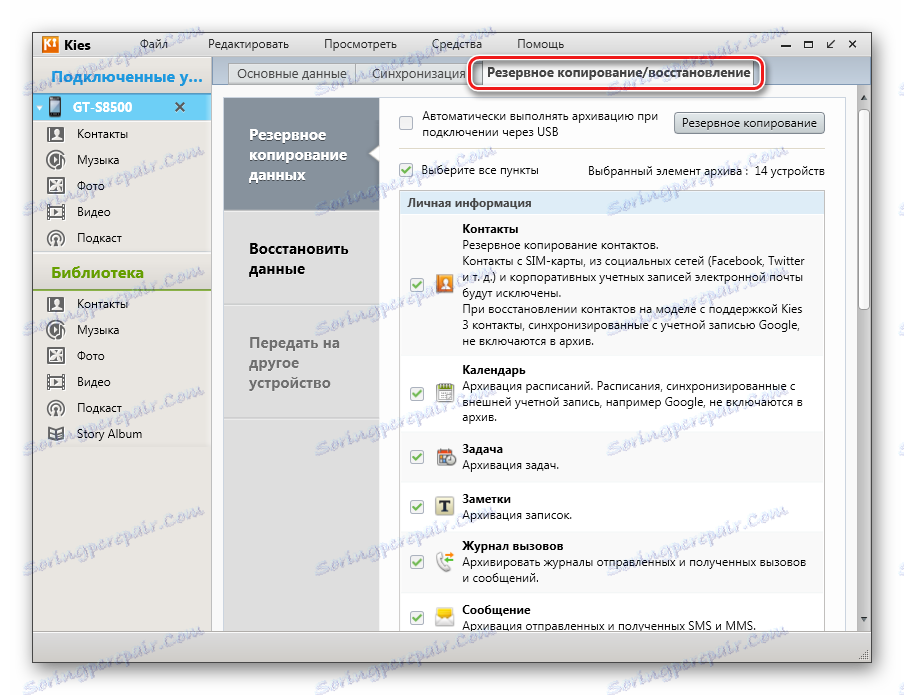
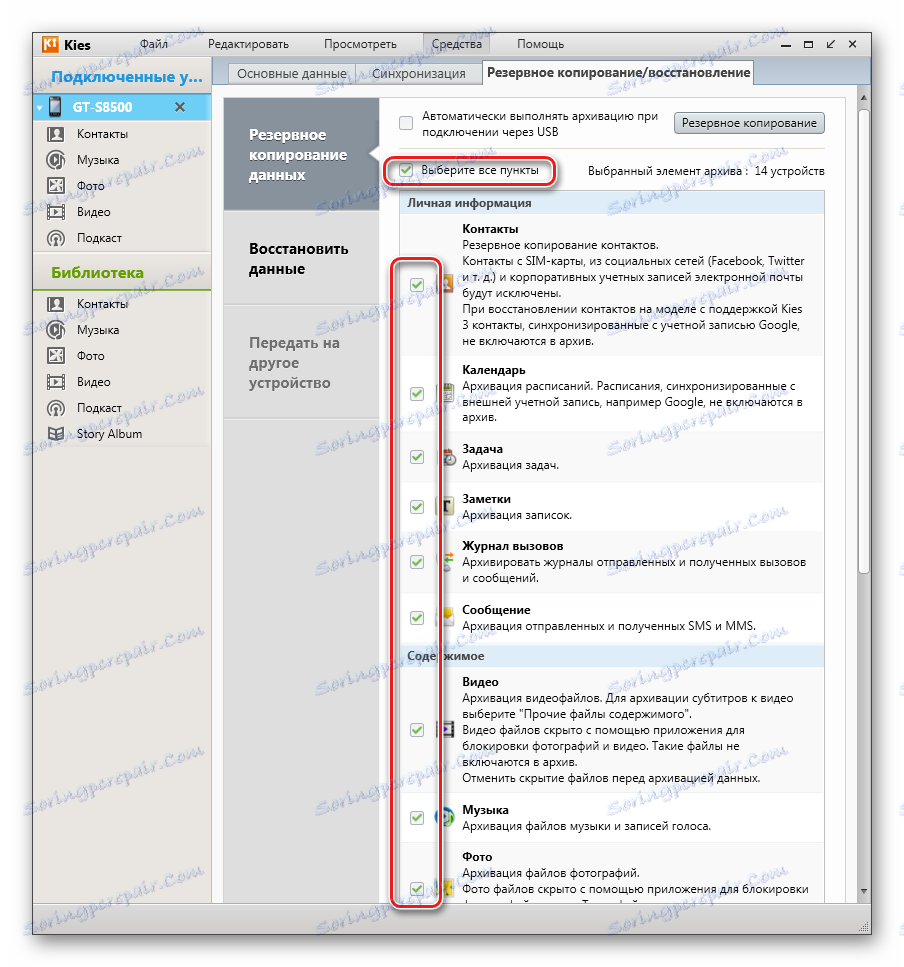
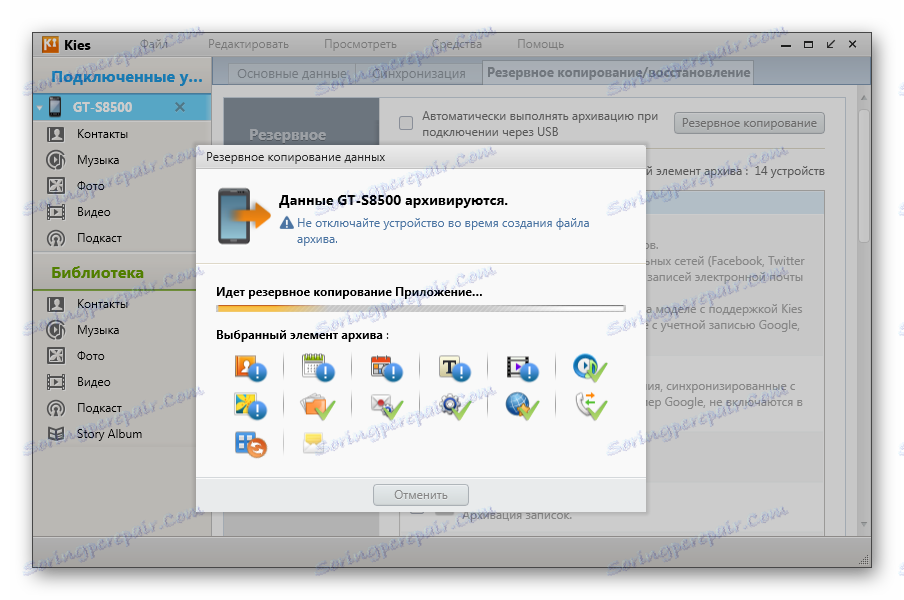
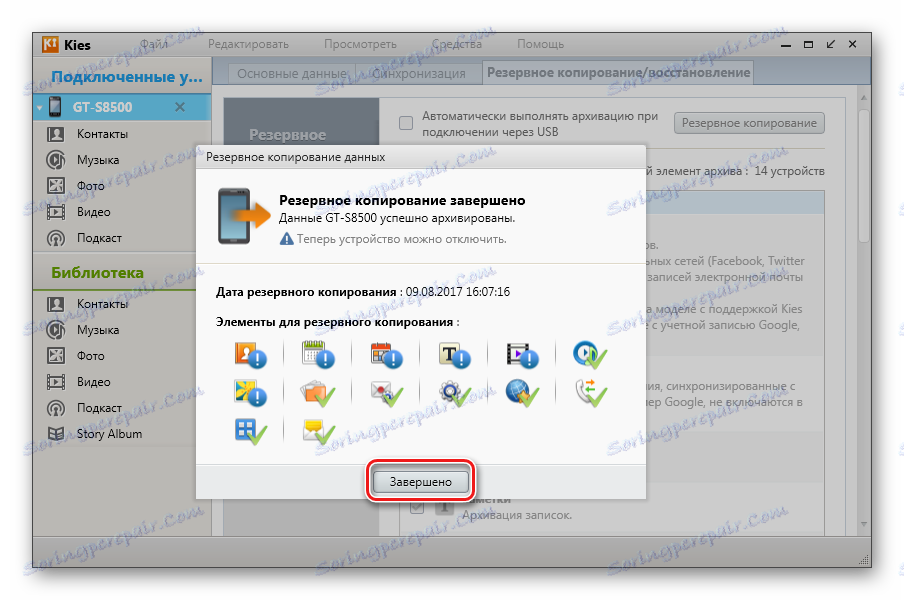
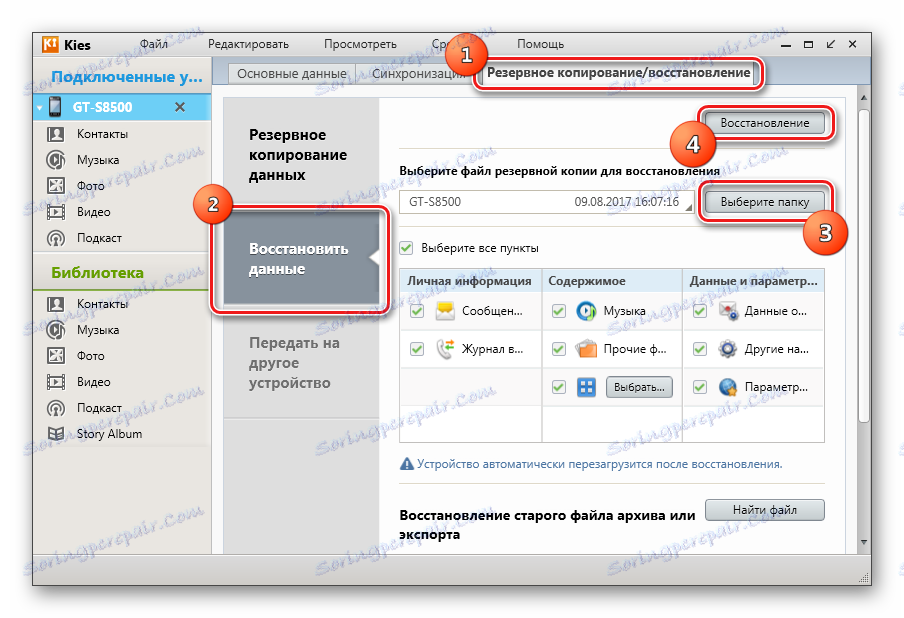
umetanje
Do danas je moguće instalirati dva operacijska sustava na Samsung Wave GT-S8500. Ovaj BadaOS i više svestran, kao i funkcionalni Android. Službeni firmver, nažalost, ne radi, zbog prekida izdavanja ažuriranja od strane proizvođača,
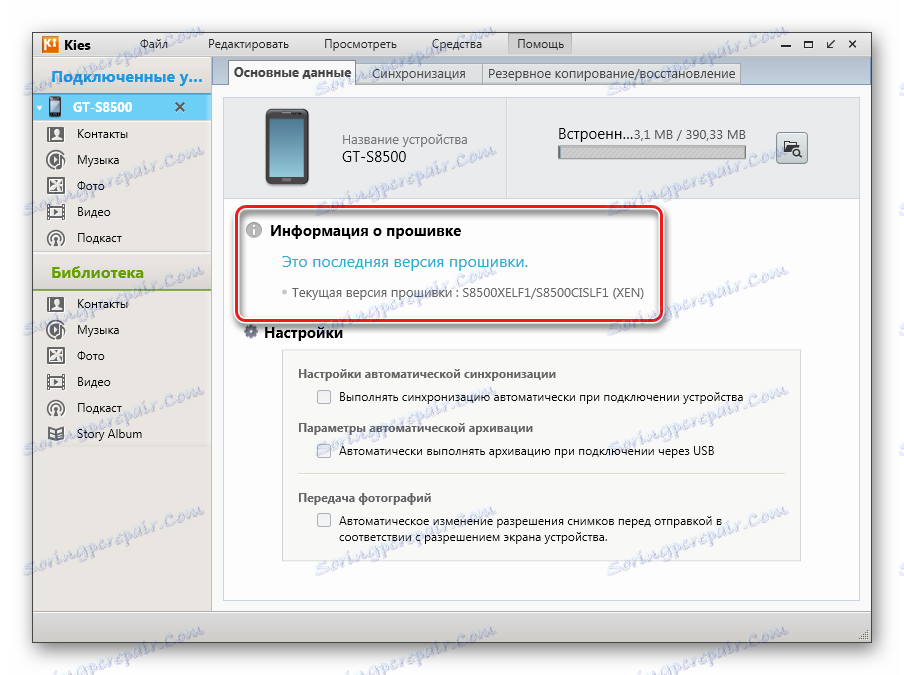
ali postoje dostupni alati koji omogućuju jednostavno instaliranje jednog od sustava. Preporuča se korak po korak, slijedeći upute za instalaciju softvera, počevši od prve metode.
Prva metoda: Firmware BadaOS 2.0.1
Samsung Wave GT-S8500 službeno bi trebao raditi pod BadaOS. Da biste vratili uređaj u slučaju gubitka učinkovitosti, ažuriranja softvera i pripreme pametnog telefona za daljnju instalaciju modificiranog operacijskog sustava, slijedite korake navedene u nastavku, što implicira upotrebu aplikacije MultiLoader kao alata za manipulaciju.
Preuzmite MultiLoader za Samsung Wave GT-S8500

- Preuzmite BadaOS paket s donje veze i raspakirajte arhivu s datotekama u zasebnom direktoriju.
- Raspakirajte datoteku bljeskalicom i otvorite MultiLoader_V5.67 dvostrukim klikom na ikonu aplikacije u dobivenom direktoriju.
- U prozoru Multilooksera postavite potvrdne okvire u potvrdnim okvirima "Boot Change" , kao i "Full Download" . Osim toga, provjerite je li odabrana opcija LSI u polju za odabir hardverske platforme.
- Kliknite "Boot" i u prozoru "Browse folders" koji se otvore označite mapu "BOOTFILES_EVTSF" , koja se nalazi u imeniku koja sadrži firmver.
- Sljedeći korak je dodavanje podatkovnih datoteka firmveru. Da biste to učinili, trebate kliknuti gumbe da biste dodali pojedinačne komponente i navedite programu lokaciju odgovarajućih datoteka u prozoru Explorer.
![Samsung Wave GT-S8500 MultiLoader gumb za odabir firmware datoteka]()
Sve se popunjava prema tablici:
![Tablica naziva datoteke Samsung Wave GT-S8500 za Multiloader]()
Nakon odabira komponente kliknite "Otvori" .
- Tipka "Amms" je datoteka am.bin ;
- "Aplikacije" ;
- "Rsrc1" ;
- "Rsrc2" ;
- "Tvornica FS" ;
- «FOTA» .
![Samsung Wave GT-S8500 višenamjenski gumb Ammss - datoteka amss.bin]()
![Samsung Wave GT-S8500 MultiLoader aplikacije - apps_compressed.bin]()
![Samsung Wave GT-S8500 MultiLoader Rsrc1 - Rsrc_S8500_Open_Europe_Slav.rc1]()
![Samsung Wave GT-S8500 MultiLoader Rscr2 - Rsrc2_S8500 (nizak) .rc2]()
![Samsung Wave GT-S8500 MultiLoader Tvornica FS - FactoryFs_S8500_Open_Europe_Slav.ffs]()
- Polja "Tune" , "ETC" , "PFS" ostaju prazna. Prije preuzimanja datoteka u memoriju uređaja MultiLoader bi trebao izgledati ovako:
- Prevedite Samsung GT-S8500 u način rada instalacije softvera sustava. To je učinjeno klikom na isključeni pametni telefon tri hardverske tipke istodobno: "Smanjite glasnoću" , "Otključaj" , "Omogući" .
- Tipke treba držati dok se na zaslonu ne prikaže "Način preuzimanja" .
- Spojite Wave GT-S8500 na USB priključak računala. Sustav će otkriti smartphone, kao što je naznačeno pojavom oznake COM priključka pri dnu prozora Multileader i prikazivanjem oznake "Spremno" u polju pored njega.
![Samsung Wave GT-S8500 MultiLoader pametni telefon je ispravno određen]()
Kada se to ne dogodi i uređaj se ne prepozna, kliknite gumb "Pretraživanje luke" .
- Sve je spremno za pokretanje firmwarea BadaOS. Kliknite "Preuzmi" .
- Pričekajte dok datoteke ne budu zapisane u memoriju uređaja. Gledanje napretka procesa omogućuje polje zapisnika na lijevoj strani prozora MultiLoader, kao i traku napredovanja punjenja za napredak prijenosa datoteka.
- Pričekat će oko 10 minuta, nakon čega će se uređaj automatski ponovno pokrenuti u Badi 2.0.1.
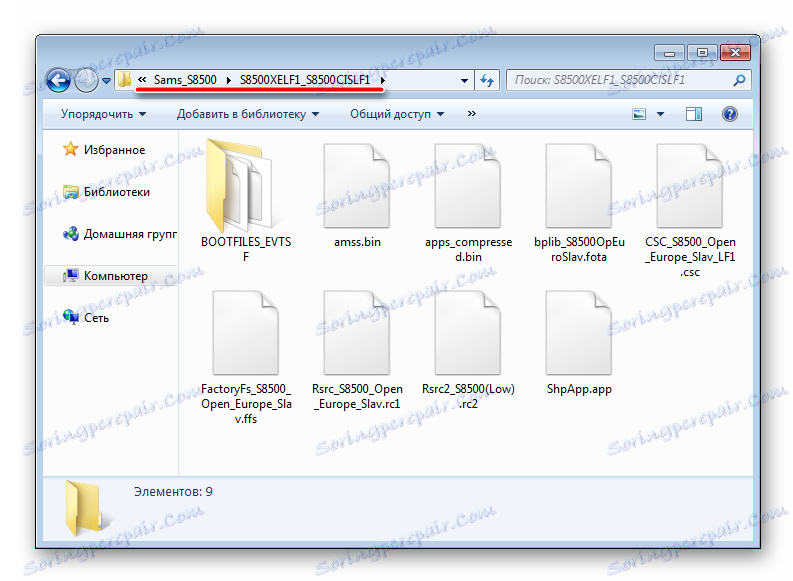
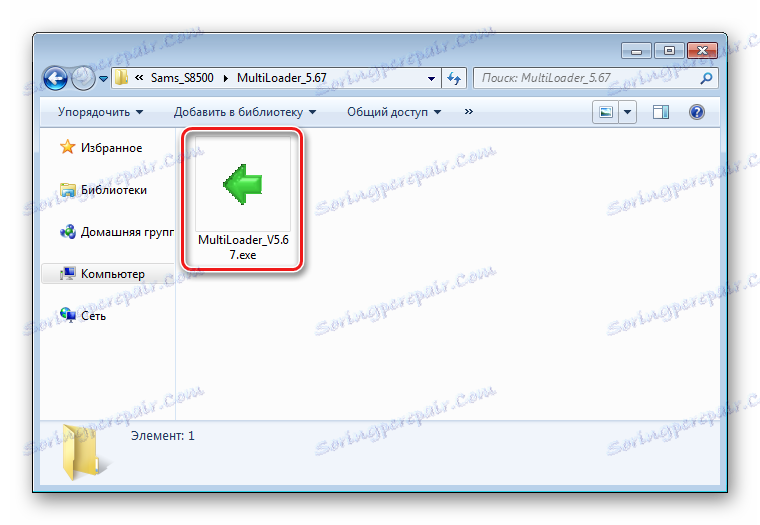
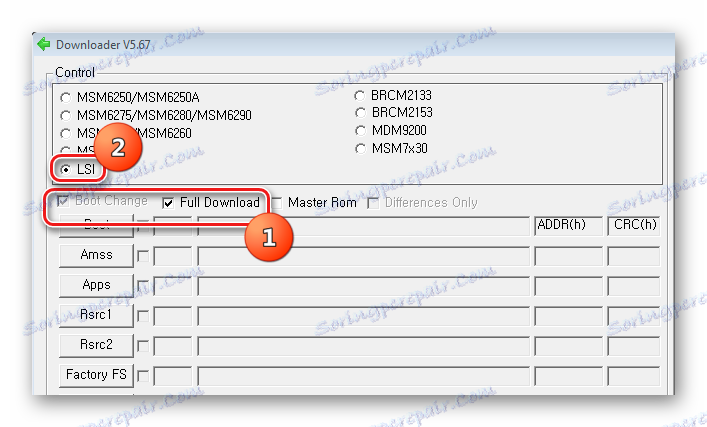
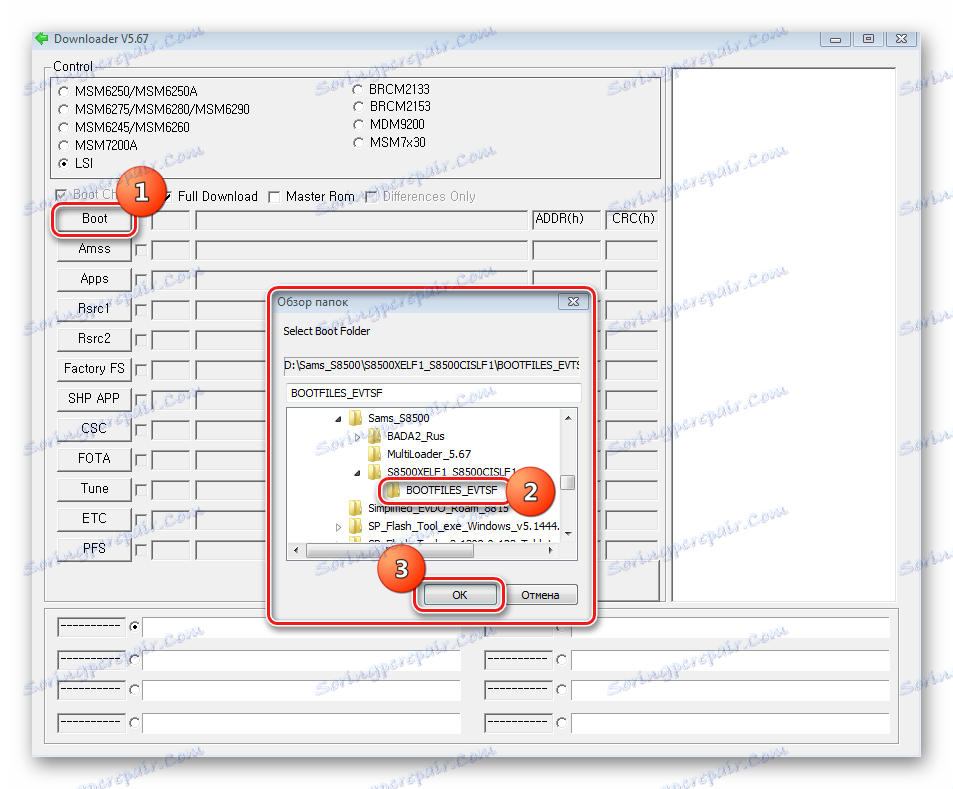
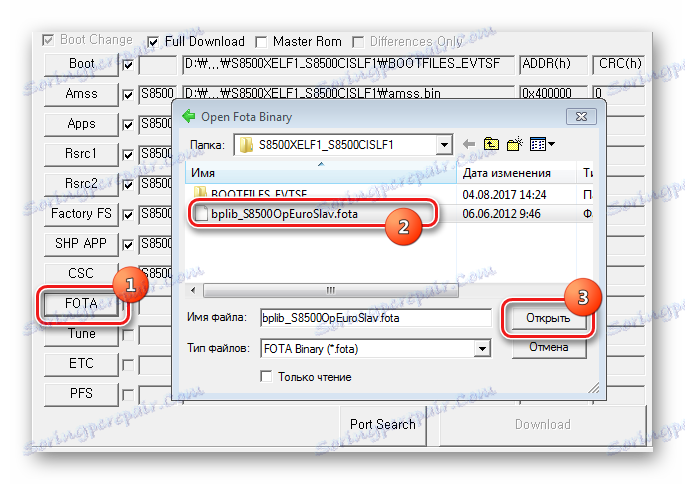
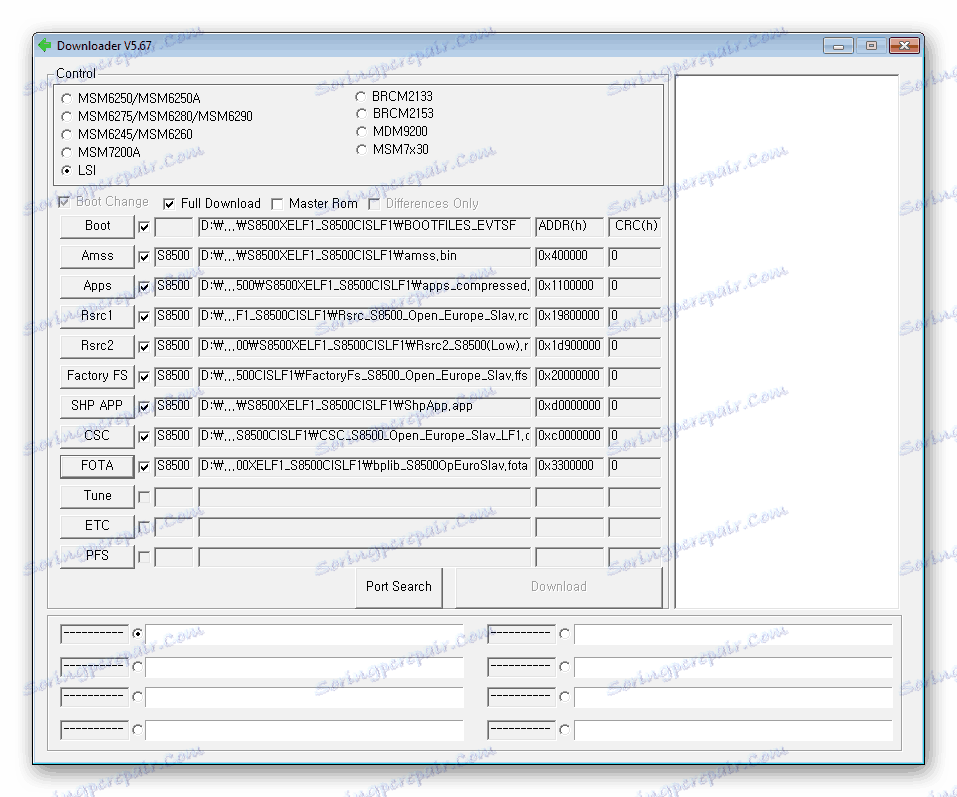


Osim toga: Ako imate "ripped" smartphone koji se ne može prebaciti na način preuzimanja softvera zbog slabe baterije, morate izvaditi i instalirati bateriju, a zatim priključiti punjač dok držite tipku "Slušalica isključeno" na uređaju. Na zaslonu se pojavi slika baterije, a Wave GT-S8500 počinje puniti.
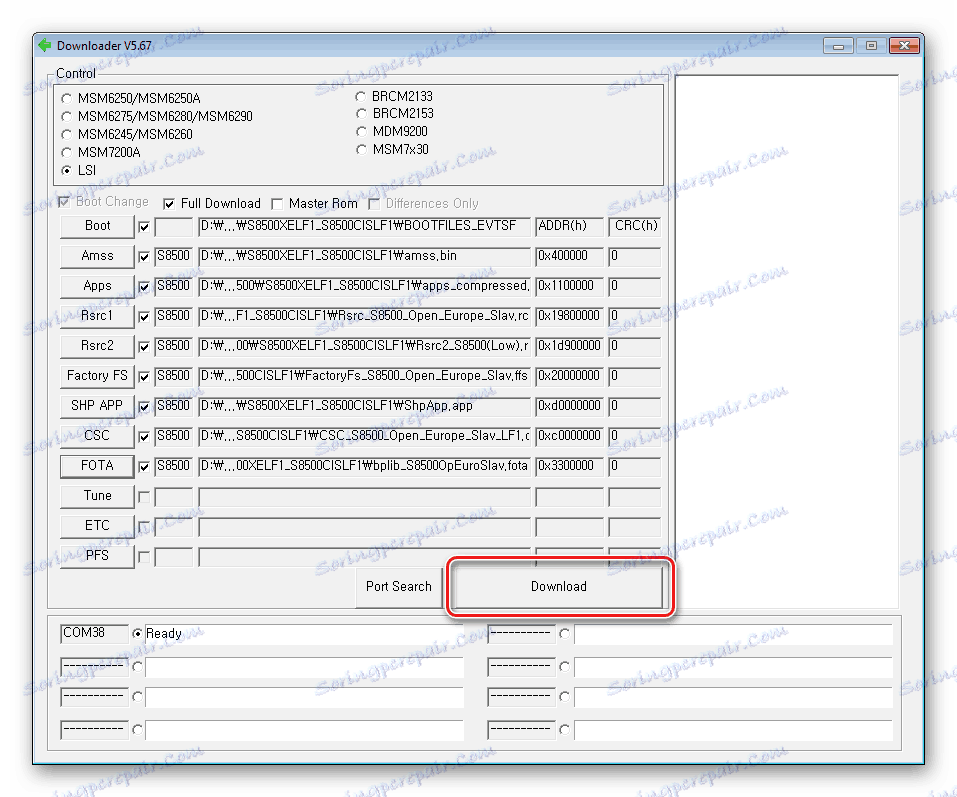
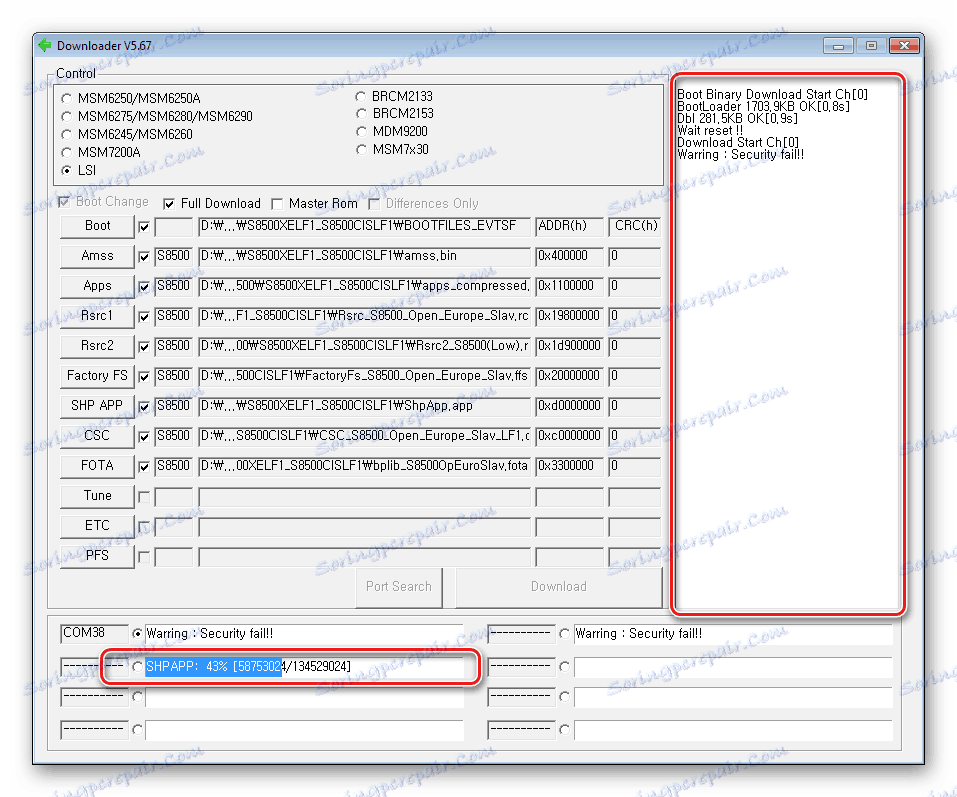
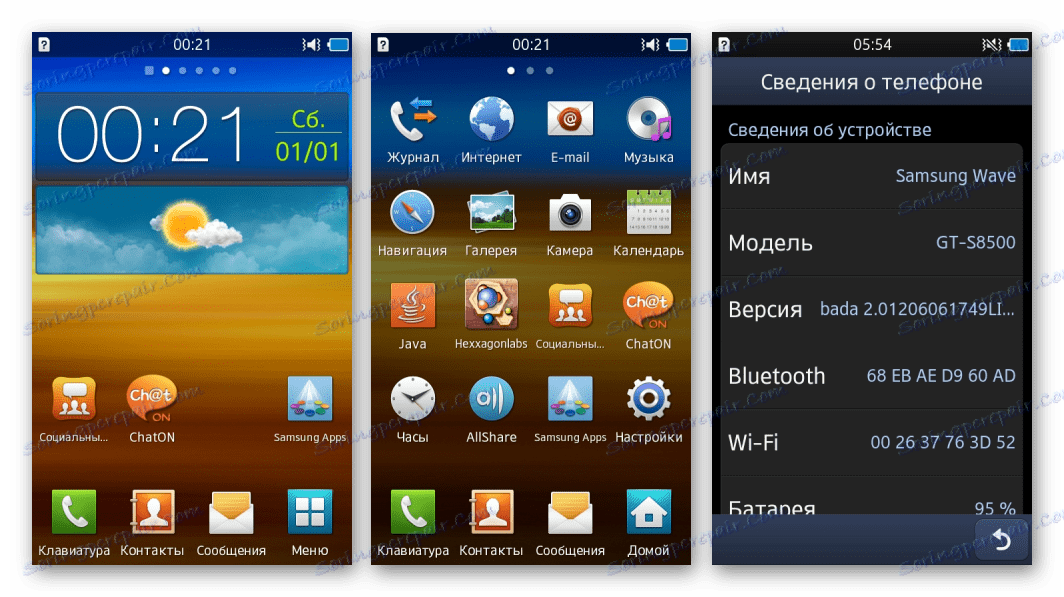
2. način: Bada + Android
U slučaju da funkcionalni Bada OS nije dovoljno za obavljanje suvremenih zadataka, možete iskoristiti mogućnost instalacije Android operativnog sustava u Wave GT-S8500. Zainteresirani korisnici prenijeli Android na dotični smartphone i stvorili rješenje koje omogućuje da se uređaj koristi u načinu dual boot. Android se učitava s memorijske kartice, ali istodobno Bada 2.0 ostaje netaknut i počne ako je potrebno.

Korak 1: Priprema memorijske kartice
Prije nastavka instalacije sustava Android, pripremite memorijsku karticu pomoću mogućnosti aplikacije Čarobnjak za particioniranje MiniToola , Ovaj alat će stvoriti odjeljke potrebne za rad sustava.
Pročitajte također: 3 načina dijeljenja tvrdog diska u particije
- Instalirajte memorijsku karticu u čitač kartica i pokrenite Čarobnjak za particioniranje MiniToola. U glavnom prozoru programa pronađite USB bljesak koji će se koristiti za instalaciju Androida.
- Desnom tipkom miša kliknite sliku particije na memorijskoj kartici i odaberite "Format" .
- Formatirajte karticu u FAT32 odabirom opcije "FAT32" kao opcija "File System" u prozoru koji se pojavi i pritiskom na gumb "OK" .
- Smanjite odjeljak "FAT32" na kartici na 2,01 GB. Opet, desni klik na odjeljak i odaberite "Premjesti / Promijeni veličinu" .
![Čarobnjak particije Samsung Wave GT-S8500 Move Promijenite veličinu dijela memorijske kartice]()
Zatim promijenite parametre pomicanjem klizača "Veličina i mjesto" u otvorenom prozoru i pritisnite gumb "OK" . U polju "Unallocated Space After" trebao bi biti vrijednost: "2.01" .
- U rezultirajućem nedodijeljenom prostoru na memorijskoj kartici stvorite tri odjeljka u datotečnom sustavu Ext3 pomoću stavke izbornika "Stvori" koja se pojavljuje kada kliknete mišem na neraspoređenom području.
![Izrada particije Wave GT-S8500 MiniTool particije]()
- Kada se pojavi prozor upozorenja da ne možete koristiti rezultirajuće particije na Windows sustavima, kliknite gumb "Da" .
- Prvi dio je "Primarni" tip , "Ext3" datotečni sustav, veličina je 1,5 GB;
- Drugi je odjeljak "Primarni" tip , "Ext3" datotečni sustav, veličina je 490 MB;
- Treći je odjeljak "Primarni" tip , "Ext3" datotečni sustav veličine 32 MB.
- Nakon što dovršite definiciju parametara, kliknite gumb "Primijeni" pri vrhu prozora čarobnjaka za particiju MiniTool,
![Čarobnjak particije Wave GT-S8500 tvrtke Mini Wave počinje remapping memorijske kartice]()
i zatim "Da" u prozoru upita.
- Nakon manipulacije programom,
![Čarobnjak za particije Wave GT-S8500 tvrtke Samsung Wave u tijeku stvaranja particija]()
pripremite se za instalaciju Androidove memorijske kartice.
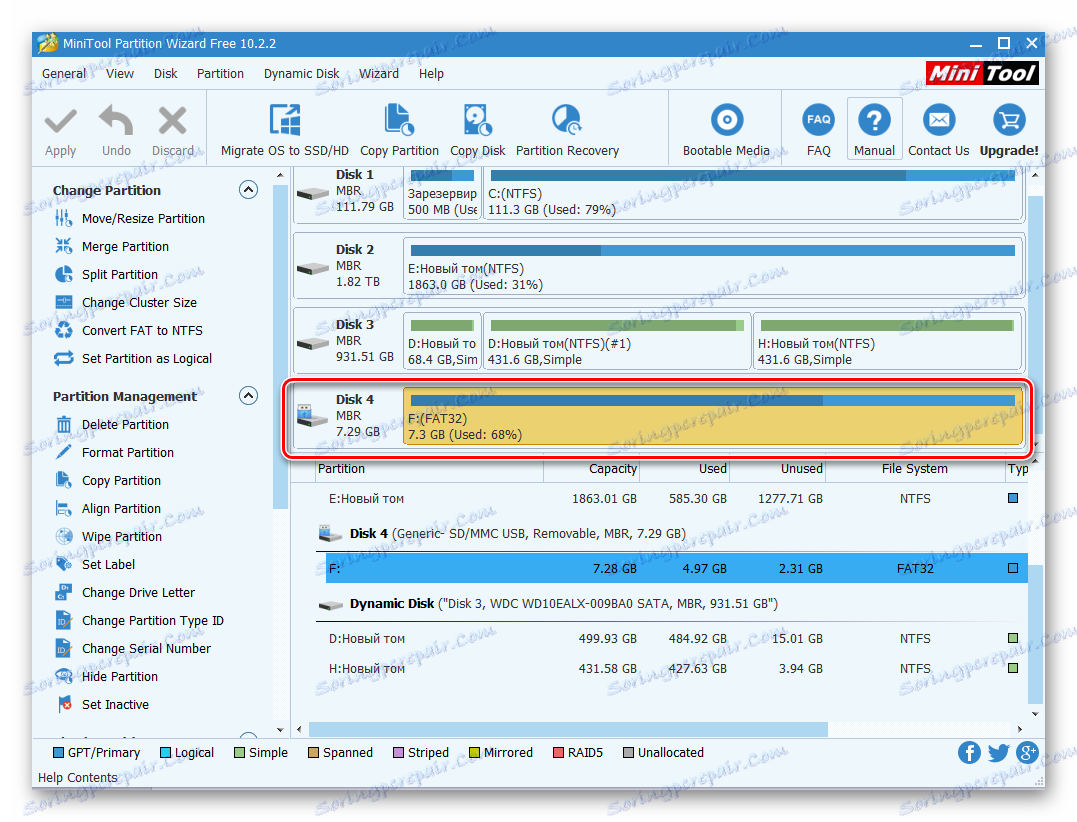
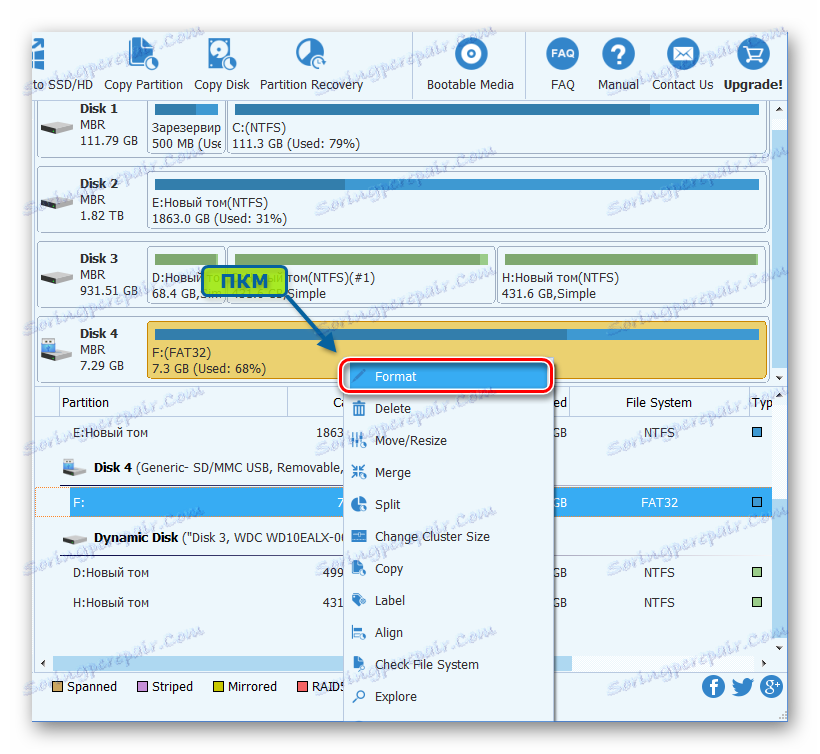
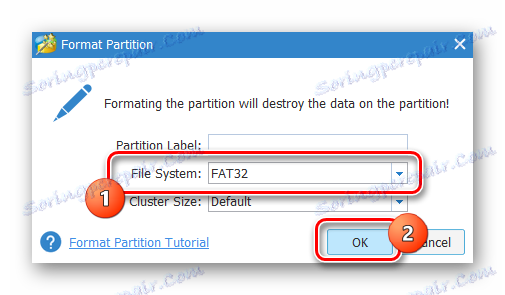
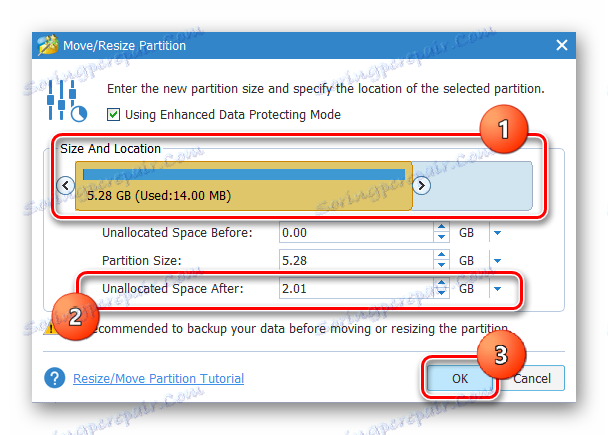
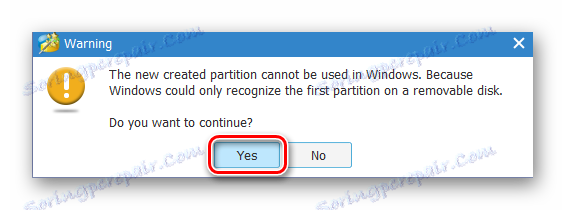
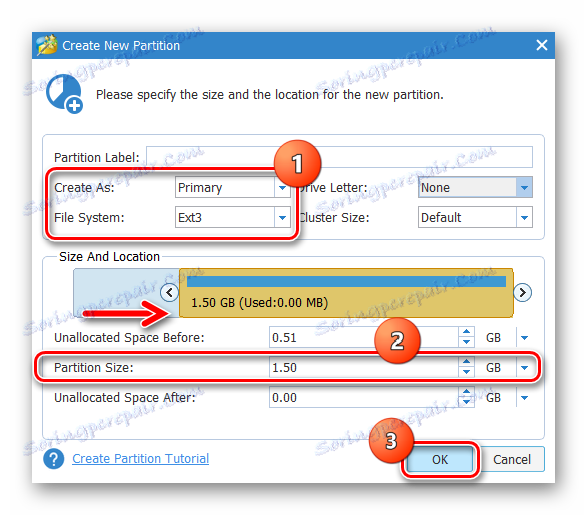
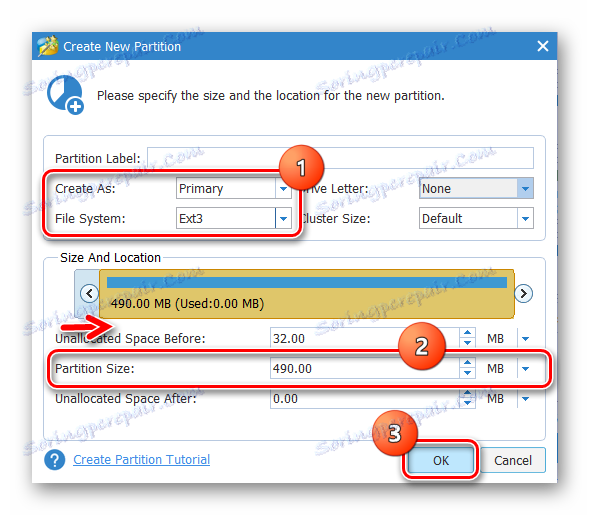
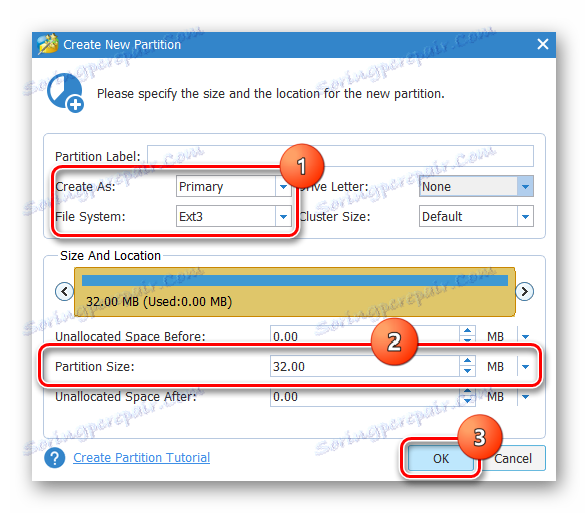
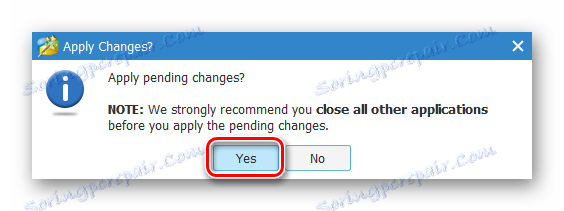
2. korak: instalirajte Android
Prije nastavka instalacije sustava Android, preporuča se flash BadaOS na uređaju Samsung Wave GT-S8500, slijedeći sve korake gornjeg broja postupka.
Obradivost metode je zajamčena samo ako je BadaOS 2.0 instaliran u uređaj!
- Preuzmite vezu u nastavku i raspakirajte arhivu koja sadrži sve potrebne dijelove. Također ćete trebati MultiLoader_V5.67 flasher.
- Kopirajte na memorijsku karticu pripremljenu pomoću čarobnjaka za particioniranje MiniTool, datoteke s datotekama boot.img i WI-FI + BT Wave 1.zip zakrpa iz raspakirane arhive (direktorij Android_S8500) i mape clockworkmod . Nakon što se datoteke prenesu, instalirajte karticu na smartphone.
- Bljeskanje "FOTA" odjeljka kroz MultiLoader_V5.67, slijedeći korake uputa S8500 firmwarea Metoda 1 iznad u članku. Za snimanje upotrijebite datoteku FBOOT_S8500_b2x_SD.fota iz arhive s instalacijskim datotekama Android.
- Idite na oporavak. Da biste to učinili, istovremeno morate pritisnuti gumbe "Povećaj glasnoću" i "Odgoda" na uređaju Samsung Wave GT-S8500.
- Tipke držite pritisnutom dok se oporavak ne napuni Philz Touch 6 Recovery.
- Nakon prijave na oporavak, izbrišete sjećanje na podatke koji se nalaze u njemu. Da biste to učinili, odaberite stavku (1), a zatim funkciju čišćenja za instalaciju novog firmware-a (2) i potvrdite spremnost za pokretanje postupka tako da dotaknete stavku označenu na snimci zaslona (3).
- Čeka se pojava natpisa "Now flash a new ROM" .
- Vratite se na glavni zaslon za oporavak i idite na stavku "Sigurnosna kopija i vraćanje" , a zatim odaberite "Misc Nandroid Settings" i uklonite kvačicu iz kontrolnog okvira "MD5 checksum" ;
- Opet, idite na "Backup & Restore" i pokrenite "Restore from / storage / sdcard0" , a zatim dodirnite naziv paketa firmverom "2015-01-06.16.04.34_OmniROM" . Da biste pokrenuli postupak snimanja podataka u odjeljcima memorijske kartice Samsung Wave GT-S8500, kliknite na "Yes Restore" .
- Postupak instalacije Androida će započeti, čekati njegovo dovršenje, što će biti označeno natpisom "Vrati dovršeno!" U redcima zapisnika.
- Idite na "Instaliraj zip" glavnog zaslona za oporavak, odaberite "Odaberite zip iz / storage / sdcard0" .
![Samsung Wave GT-S8500 Philz Touch Recovery instalacijska zakrpa Wi-Fi + BT]()
Zatim instalirajte WI-FI + BT Wave 1.zip zakrpu.
- Vratite se na glavni zaslon okruženja za oporavak i dodirnite "Ponovno podizanje sustava sada" .
- Prvo pokretanje na Androidu može trajati i do 10 minuta, ali kao rezultat dobivate relativno svježe rješenje - Android KitKat!
- Da biste pokrenuli BadaOS 2.0, morate istodobno kliknuti telefon "Upućivanje poziva" + "Završi poziv" . Android će biti pokrenut prema zadanim postavkama, tj. pritiskom na "Omogući" .
Preuzmite Android za instalaciju na memorijsku karticu Samsung Wave GT-S8500
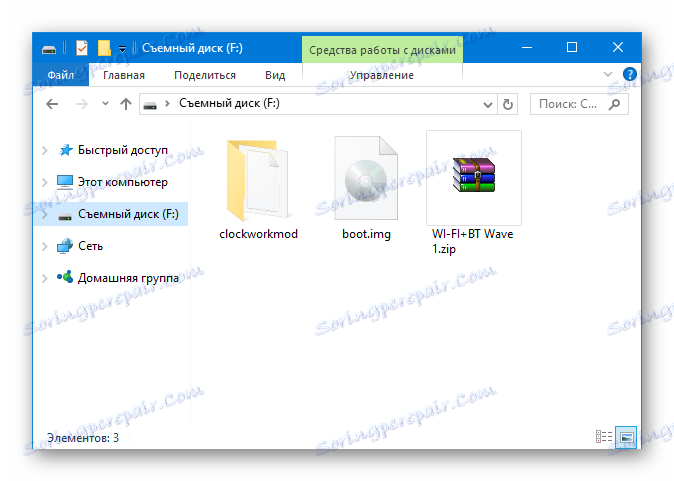
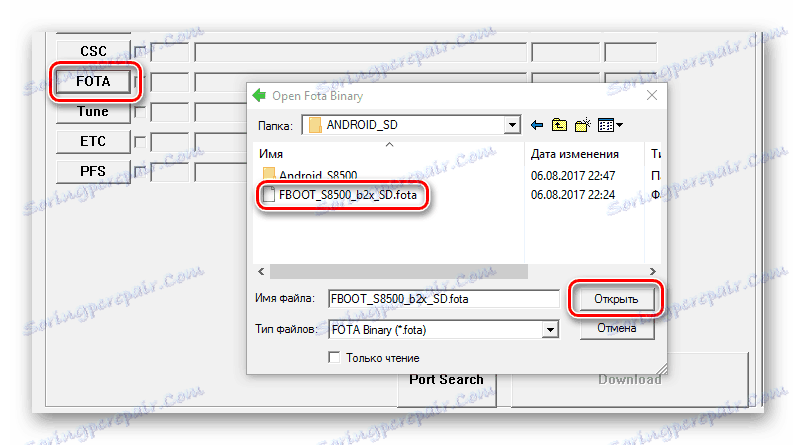

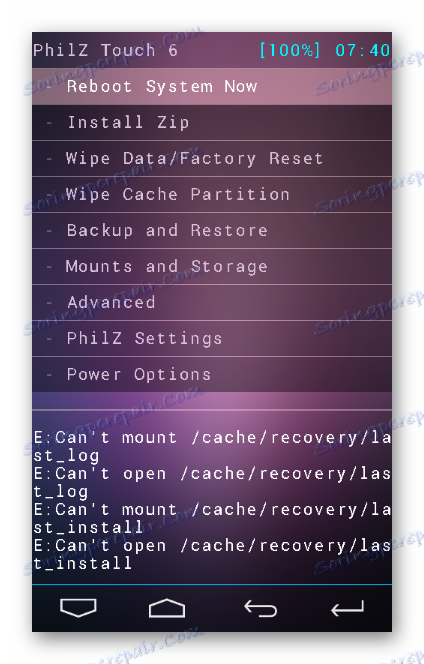
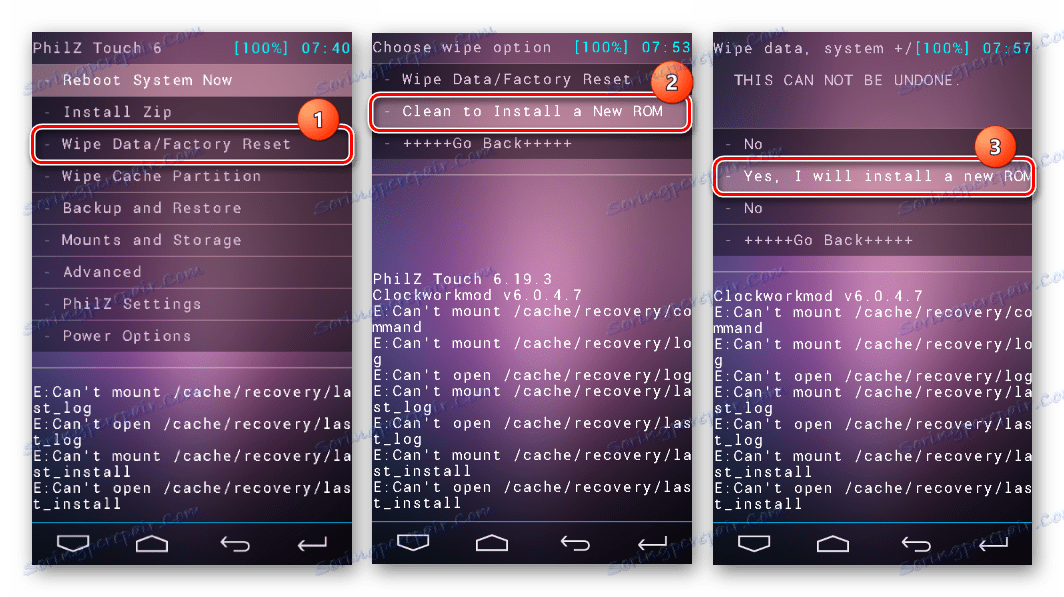
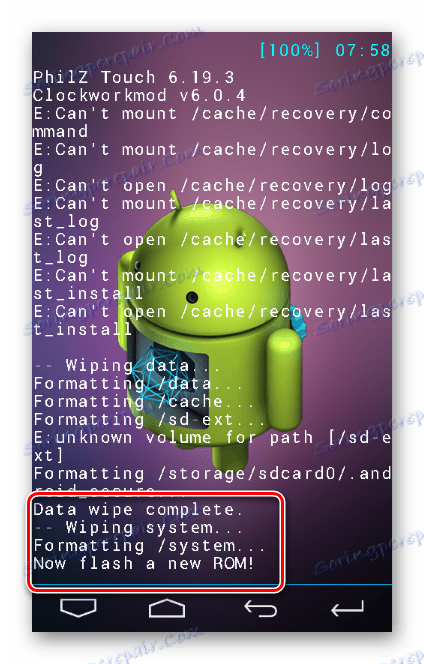
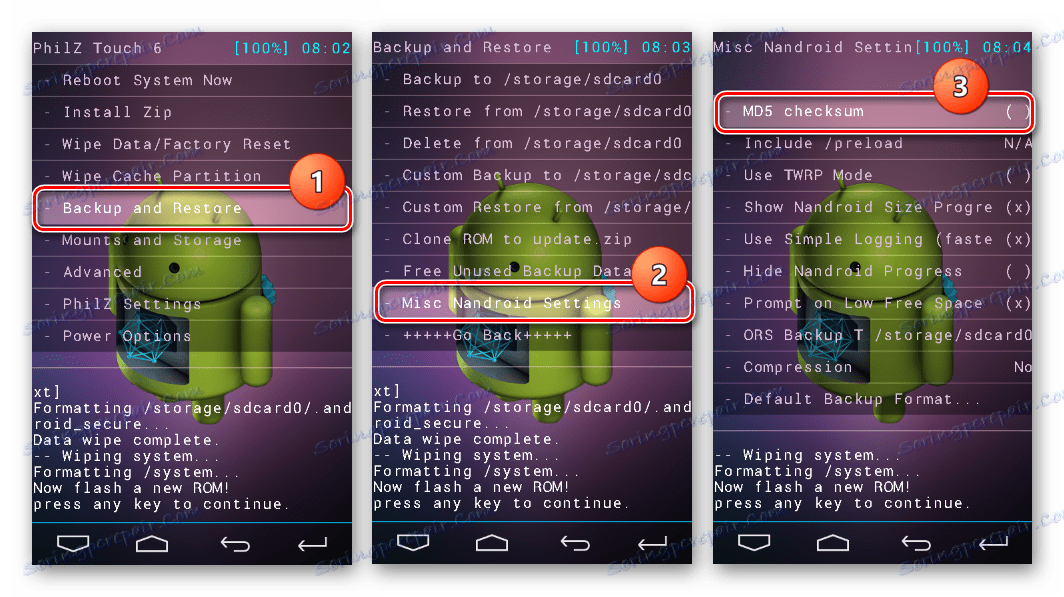
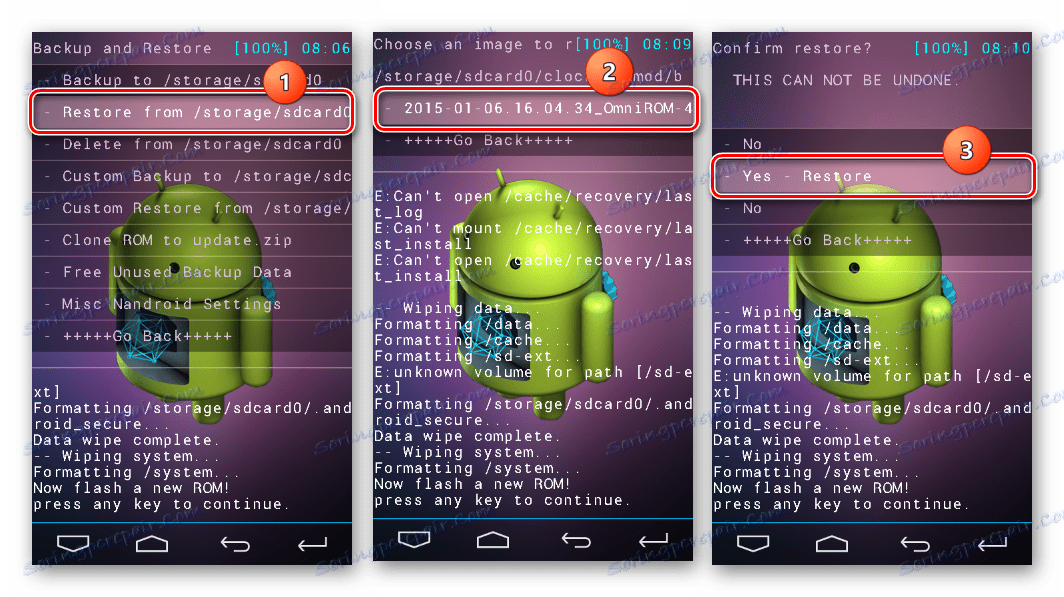
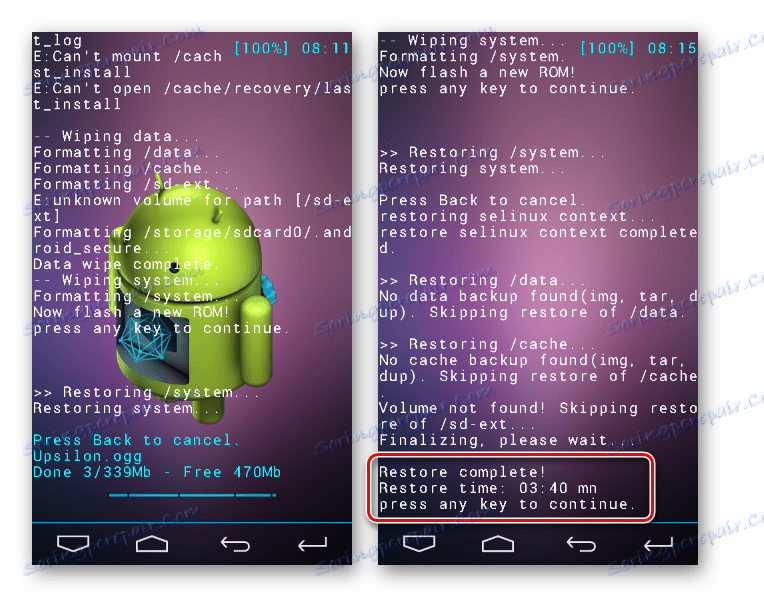
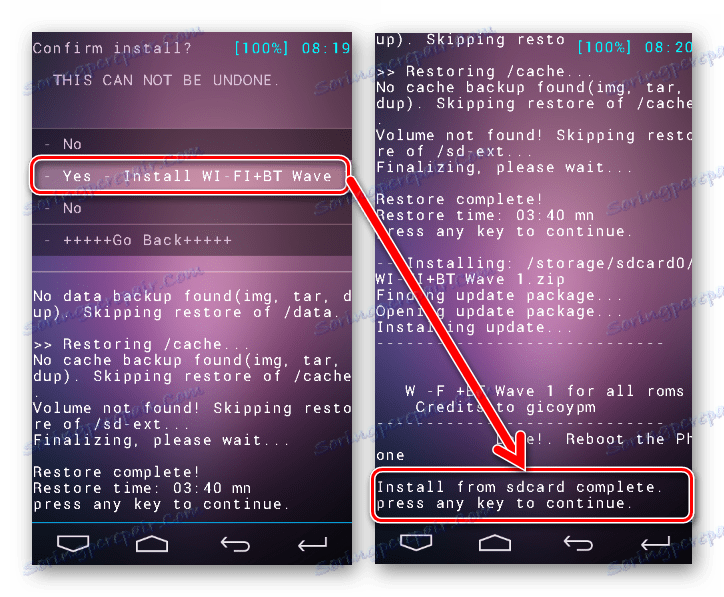
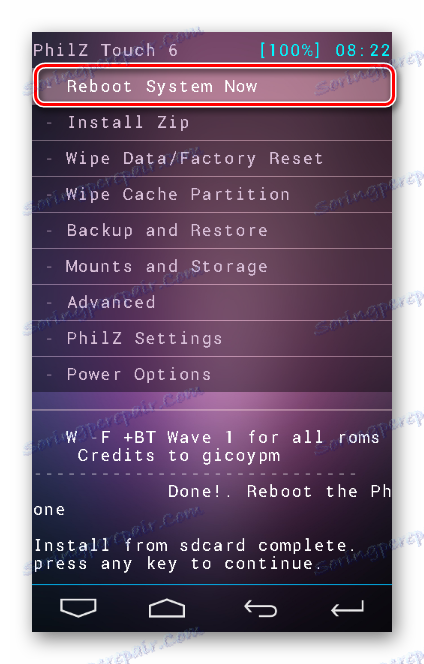
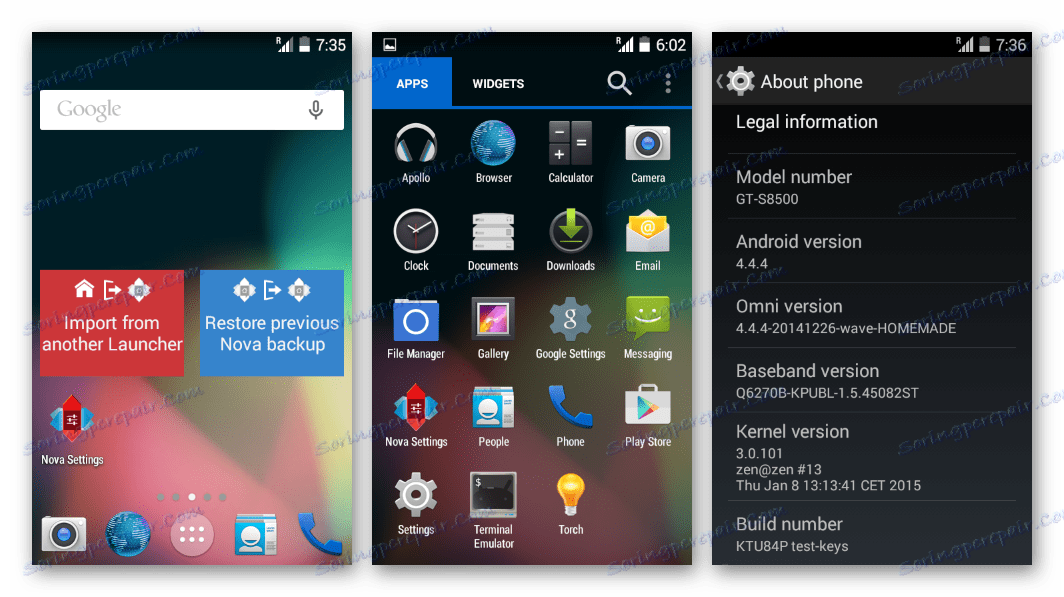
Treća metoda: Android 4.4.4
Ako odlučite napokon odustati Bada na uređaju Samsung Wave GT-S8500 u korist Androida, možete ga bljeskati u internu memoriju uređaja.
U primjeru u nastavku upotrebljava se Android KitKat priključak, posebno prilagođen entuzijastima za predmetni uređaj. Preuzmite arhivu koja sadrži sve što vam je potrebno, možete pratiti vezu:
Preuzmite Android KitKat za Samsung Wave GT-S8500

- Instalirajte Bada 2.0 izvršavanjem koraka postupka broj 1 Samsung Wave GT-S8500 firmware gore u članku.
- Preuzmite i raspakirajte arhivu s potrebnim datotekama kako biste instalirali Android KitKat s gore navedene veze. Također raspakirajte arhivu BOOTFILES_S8500XXKL5.zip . Na kraju, trebali biste dobiti sljedeće:
- Pokrenite upravljački program bljeskalice i napiši uređaj tri komponente iz pakiranja koja nije zapakirana:
- BOOTFILES (katalog BOOTFILES_S8500XXKL5 );
- "Rsrc1" (datoteka src_8500_start_kernel_kitkat.rc1 );
- "FOTA" (datoteka FBOOT_S8500_b2x_ONENAND.fota ).
![Instalacija Samsung Wave GT-S8500 Androidov firmver Boot]()
![Samsung Wave GT-S8500 instalacija Android firmware Rsrc1]()
![Samsung Wave GT-S8500 instalacija Android firmware FOTA]()
- Dodajte datoteke slične koracima uputa za instalaciju za Badu, a zatim spojite telefon, prenesite u način podizanja sustava softvera, USB priključkom i kliknite "Preuzmi" .
- Rezultat prethodnog koraka bit će ponovni pokretanje uređaja u sustavu Windows Vista TeamWinRecovery (TWRP) ,
- Idite stazom: "Napredno" - "Naredba terminala" - "Odaberi" .
Zatim napišite sljedeću naredbu na terminalu:
sh partition.sh, pritisnite tipku "Enter" i pričekajte da se "Particije pripremljene" pojavljuju nakon što završi postupak pripreme particije.- Vratite se na glavni TWRP zaslon pritiskom na gumb "Natrag" tri puta, odaberite "Ponovno podizanje sustava" , a zatim "oporavak" i pomaknite prekidač "Prelazni prelazak na ponovno pokretanje" desno.
- Nakon ponovnog pokretanja oporavka povežite pametni telefon s računalom i pritisnite tipke: "Mount" , "Enable MTP" .
![Samsung Wave GT-S8500 TWRP Omogući MTP]()
To će omogućiti definiranje uređaja u računalu kao prijenosni pogon.
- Otvorite Explorer i kopirajte paket omni-4.4.4-20170219-wave-HOMEMADE.zip u unutarnju memoriju uređaja ili memorijske kartice.
- Dodirnite gumb "Onemogući MTP" i vratite se na glavni zaslon oporavka pomoću gumba "Natrag" .
- Zatim kliknite na "Install" i odredite put do paketa s firmware-om.
![Samsung Wave GT-S8500 TWRP pokreće instalacijski paket s Androidom]()
Nakon pomicanja prekidača "Prijeđite prstom do potvrde bljeskalice" desno, započinje postupak snimanja Android u memoriju uređaja.
- Pričekajte poruku "Uspješna" i ponovno učitajte Samsung Wave GT-S8500 u novi operativni sustav klikom na gumb "Ponovno podizanje sustava" .
- Nakon dulje inicijalizacije instaliranog firmvera, smartphone će se pokrenuti u modificiranu Android verziju 4.4.4.
![Samsung Wave GT-S8500 Android 4.4.4 O telefonu]()
Potpuno stabilno rješenje, što je, recimo, otvoreno, na zastarjeli moralni uređaj puno novih mogućnosti!
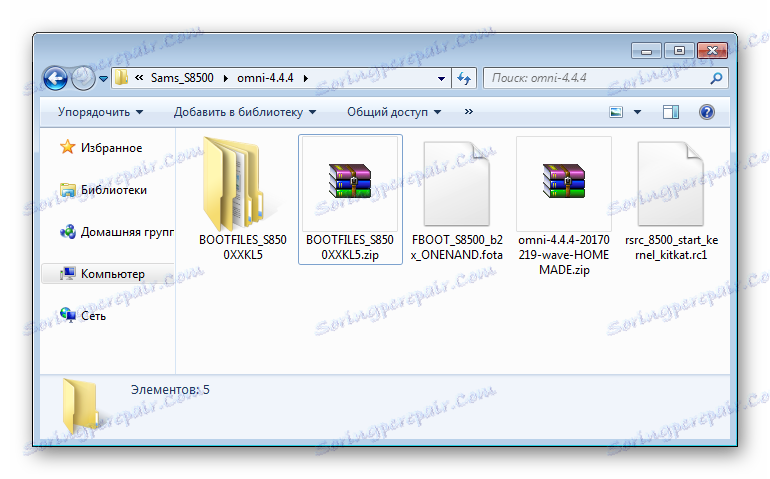
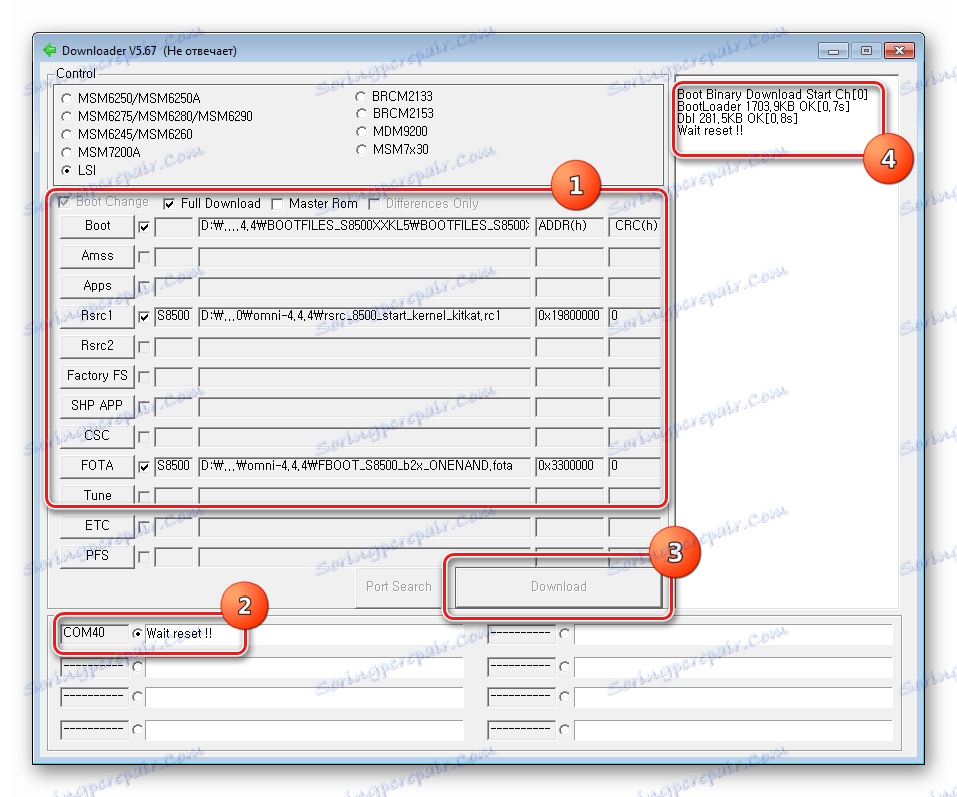
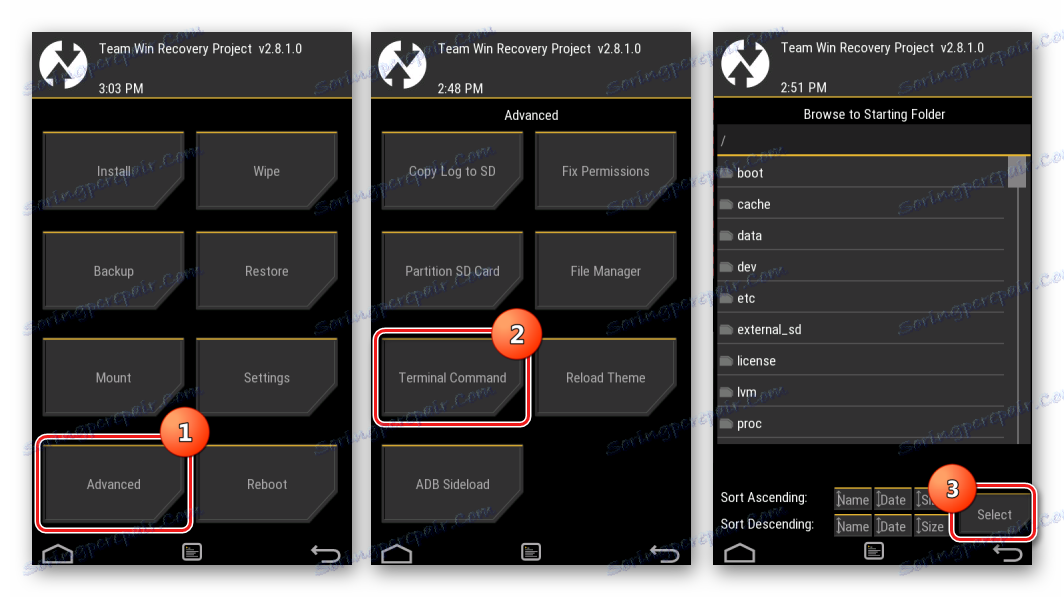
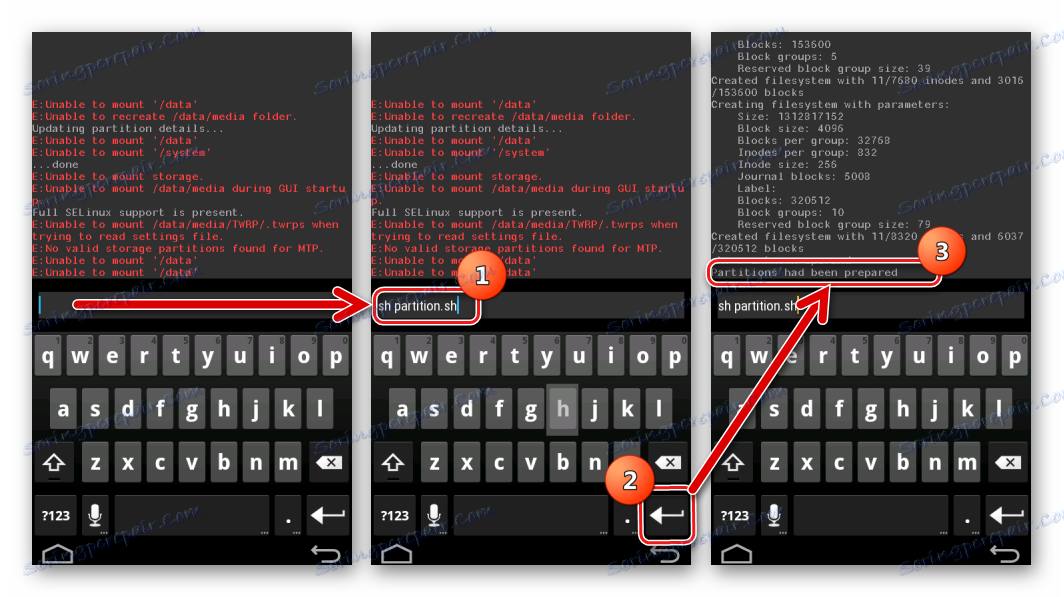
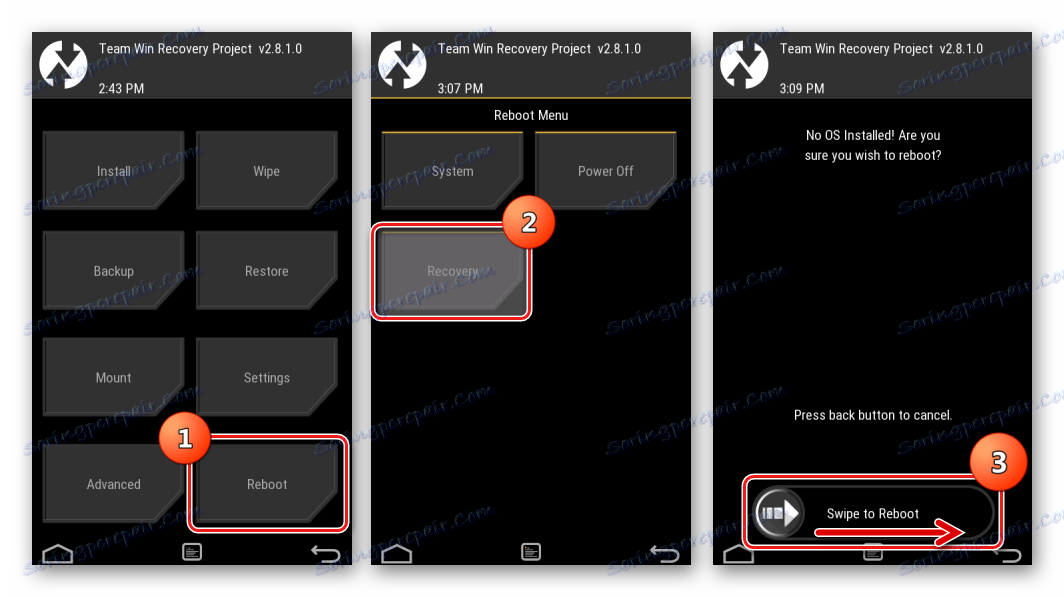
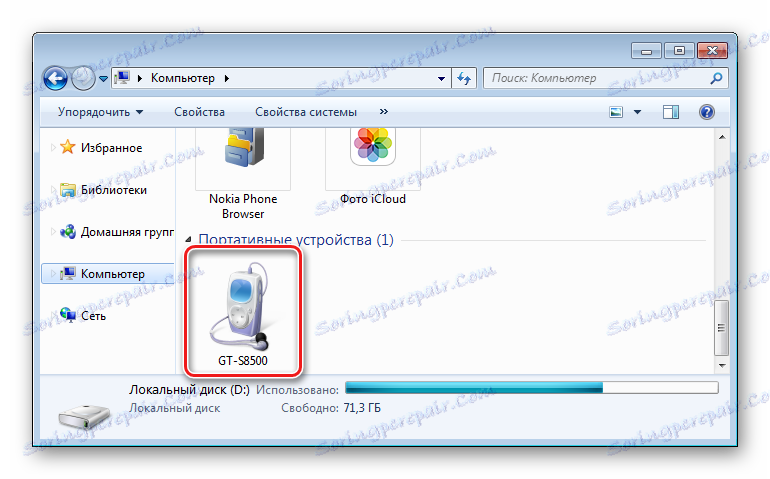
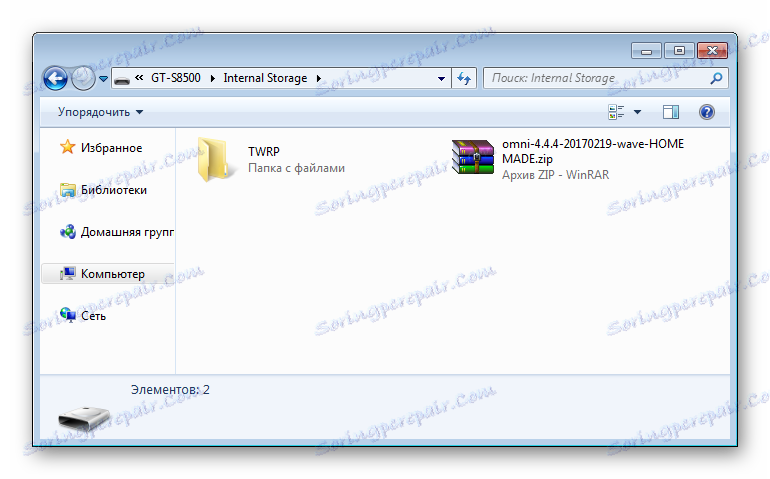
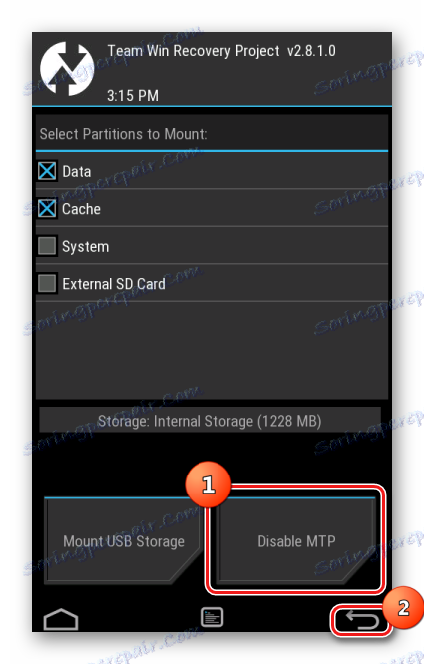
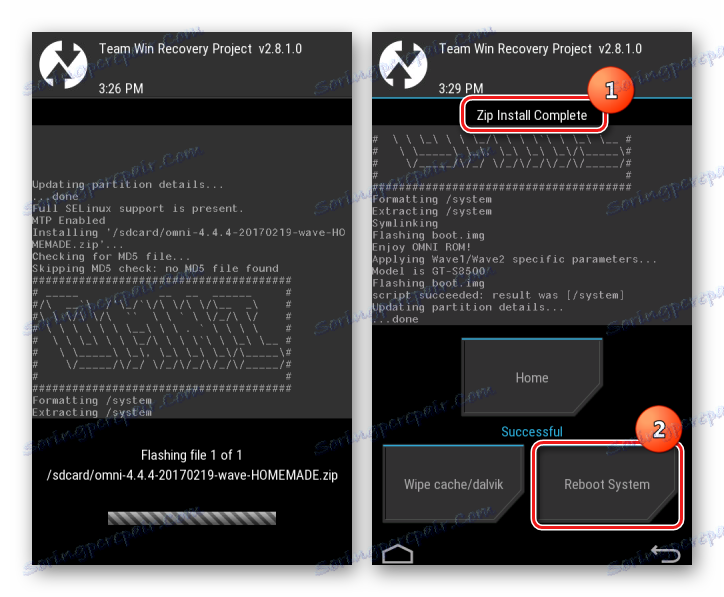
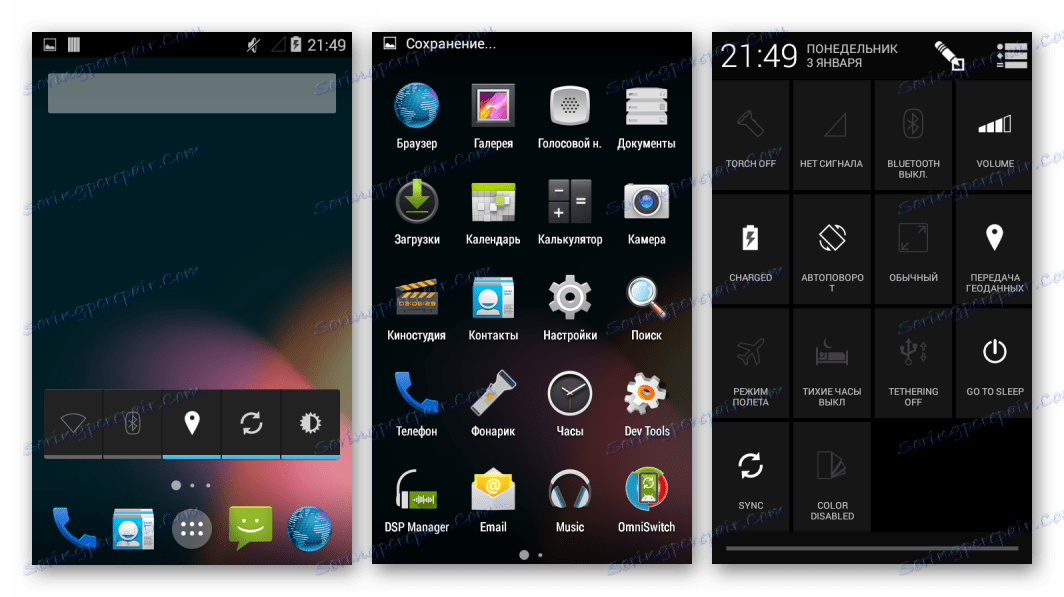
U zaključku, želim napomenuti, tri su metode firmwarea Samsung Wave GT-S8500, gore opisane, stvarno dopuštaju "osvježavanje" pametnog telefona u programskom planu. Rezultati uputa su čak i malo iznenađujuće u dobrom značenju riječi. Uređaj, unatoč naprednom dobu, nakon što firmware obavlja suvremene zadatke na vrlo adekvatan način, stoga nemojte se bojati eksperimenata!